107 preguntas de entrevista de SolidWorks para contratar a los mejores ingenieros
Contratar al profesional de SolidWorks adecuado no es tarea fácil, especialmente cuando se necesita a alguien que pueda diseñar, simular y analizar componentes mecánicos. Un usuario experto de SolidWorks puede mejorar el desarrollo del producto, optimizar los flujos de trabajo y reducir los errores, pero ¿cómo identificarlos?
Esta entrada de blog proporciona un conjunto de preguntas de entrevista de SolidWorks cuidadosamente seleccionadas para varios niveles de experiencia, desde básico hasta experto. También incluimos preguntas de opción múltiple (MCQ) para ayudarlo a medir el conocimiento teórico y las habilidades prácticas de un candidato.
Al usar estas preguntas, podrá filtrar el mejor talento. Para que su proceso de contratación sea aún más basado en datos, considere usar una prueba de aptitud técnica antes de la entrevista.
Tabla de contenido
Preguntas básicas de la entrevista de SolidWorks
Preguntas intermedias de la entrevista de SolidWorks
Preguntas avanzadas de la entrevista de SolidWorks
Preguntas de la entrevista de SolidWorks para expertos
MCQ de SolidWorks
¿Qué habilidades de SolidWorks debe evaluar durante la fase de entrevista?
Contrate a profesionales de SolidWorks cualificados con evaluaciones específicas
Descargue la plantilla de preguntas de la entrevista de SolidWorks en múltiples formatos
1. ¿Qué es lo primero que haces al comenzar un nuevo proyecto de SolidWorks?
Lo primero que hago es definir claramente el alcance y los requisitos del proyecto. Esto incluye comprender el propósito del diseño, sus requisitos funcionales, el proceso de fabricación objetivo (por ejemplo, mecanizado, moldeo por inyección), los criterios de selección de materiales y cualquier norma o regulación industrial relevante. Esta claridad ayuda a evitar retrabajos posteriores.
Luego, establezco una estructura de archivos y una convención de nomenclatura bien organizadas para todas las piezas, ensamblajes y dibujos. Esto asegura que todos los miembros del equipo puedan localizar y comprender fácilmente los datos del proyecto. La configuración temprana de propiedades personalizadas dentro de SolidWorks para cosas como el material, el número de pieza y la descripción agiliza la documentación y la creación de la lista de materiales.
2. ¿Puede explicar la diferencia entre una pieza, un ensamblaje y un dibujo en SolidWorks?
En SolidWorks, una pieza es un único componente 3D, como un perno o un soporte. Es el componente fundamental. Un ensamblaje es una colección de piezas (y posiblemente otros subensamblajes) que se juntan para formar un producto o sistema más complejo. Los ensamblajes definen cómo se relacionan las piezas entre sí y cómo se mueven, si corresponde. Finalmente, un dibujo es una representación 2D de una pieza o un ensamblaje. Los dibujos se utilizan para la fabricación y la documentación, y normalmente incluyen dimensiones, tolerancias y otras anotaciones necesarias para fabricar la pieza o construir el ensamblaje.
3. Describa el proceso de creación de una operación de saliente/base extruido simple.
El proceso de creación de una operación de saliente/base extruido simple normalmente implica estos pasos: Primero, se crea un croquis 2D en un plano o cara seleccionado. Este croquis define el perfil de la operación. Luego, se activa el comando 'Extruir saliente/base'. Esto abre un cuadro de diálogo (o panel) donde se pueden configurar los parámetros de extrusión. Los parámetros importantes incluyen la dirección de extrusión y la profundidad de extrusión o la condición final (por ejemplo, ciego, por todo, hasta la superficie). Una vez definidos estos parámetros, la operación se genera en función del croquis, lo que da como resultado un sólido 3D.
4. ¿Cómo crearías un agujero en un cuerpo sólido?
La creación de un agujero en un cuerpo sólido depende del contexto (software CAD, modelado 3D, programación, etc.). Generalmente, se restaría un cuerpo sólido (que representa el agujero) del cuerpo sólido original. Esto se conoce a menudo como una operación booleana, específicamente una 'diferencia' o 'sustracción'.
En el software CAD, esto suele ser una función directa. En contextos de programación (por ejemplo, trabajando con datos de malla), es posible que necesites:
- Representar los cuerpos sólidos como mallas (por ejemplo, usando vértices y caras).
- Usar una biblioteca o algoritmo para realizar la sustracción booleana (por ejemplo, una Biblioteca de Geometría Computacional o código personalizado).
- El algoritmo identificaría las caras que se intersecan, crearía nuevas caras para definir la intersección y eliminaría la geometría dentro del volumen sustraído.
5. ¿Cuáles son algunos tipos de archivos comunes utilizados en SolidWorks?
SolidWorks utiliza varios tipos de archivos. Algunos comunes incluyen:
.SLDPRT: Archivos de pieza, que contienen la geometría 3D de un solo componente..SLDASM: Archivos de ensamblaje, que contienen la disposición de múltiples archivos de pieza para crear un producto completo o un subconjunto..SLDDRW: Archivos de dibujo, que representan dibujos de ingeniería 2D derivados de piezas y ensamblajes 3D, que a menudo incluyen dimensiones, anotaciones y listas de materiales..STEP/.STP: Estándar para el intercambio de datos de productos, un formato neutral para compartir modelos 3D entre sistemas CAD..IGES/.IGS: Especificación de intercambio de gráficos iniciales, otro formato neutral para intercambiar datos 2D y 3D..STL: Estereolitografía, utilizada para la creación rápida de prototipos e impresión 3D, que representa la geometría de la superficie de un objeto 3D utilizando triángulos.
6. Explica cómo aplicarías un material a una pieza.
Aplicar un material a una pieza depende en gran medida del tipo de material y del resultado deseado (por ejemplo, apariencia visual, protección, funcionalidad). Generalmente, el proceso implica varios pasos:
- Preparación: Limpiar la superficie de la pieza para eliminar cualquier contaminante como aceite, polvo u óxido. Esto podría implicar lijado, desengrase o grabado químico.
- Selección del material: Elegir el material adecuado según la función de la pieza, el entorno y los requisitos estéticos. Considerar factores como la adhesión, la durabilidad y el coste.
- Método de aplicación: Seleccionar el método de aplicación correcto. Las opciones incluyen pulverización (pintura, revestimientos), cepillado (adhesivos, selladores), inmersión (chapado, anodizado), recubrimiento en polvo o deposición de vapor. Por ejemplo, pintar requiere un enmascaramiento cuidadoso, pulverizar múltiples capas y curado; los adhesivos requieren una aplicación y sujeción precisas.
- Curado/Secado: Permitir que el material cure o se seque según las instrucciones del fabricante. Esto puede implicar secado al aire, horneado a temperaturas específicas o el uso de luz UV.
- Inspección: Comprobar la pieza terminada en busca de defectos como revestimiento irregular, burbujas o arañazos. Si es necesario, realizar retoques o retrabajar la pieza.
7. ¿Cuál es el propósito de usar relaciones y dimensiones en los bocetos?
Las relaciones y dimensiones en los bocetos se utilizan para definir y controlar con precisión la geometría. Las relaciones definen restricciones geométricas entre las entidades del boceto (líneas, círculos, etc.), como hacer que dos líneas sean paralelas, perpendiculares o tangentes. Las dimensiones, por otro lado, definen el tamaño de las entidades del boceto (por ejemplo, la longitud de una línea, el radio de un círculo) o la distancia entre ellas.
El propósito es crear diseños robustos y paramétricos. Al usar relaciones y dimensiones, puede modificar fácilmente el diseño cambiando los valores de las dimensiones, y el boceto se actualizará en consecuencia, manteniendo las relaciones geométricas deseadas. Esto evita los ajustes manuales y asegura que la intención del diseño se preserve durante las modificaciones. Por ejemplo, en el software CAD, puede definir un rectángulo con lados iguales usando una relación de igualdad y luego especificar la longitud de un lado usando una dimensión. Cambiar esa única dimensión actualizará automáticamente el otro lado, asegurando que siga siendo un cuadrado.
8. Describe cómo crearías un empalme o un chaflán en un borde.
Para crear un empalme o un chaflán, normalmente usaría un software CAD o de modelado 3D. Para un empalme (borde redondeado), seleccionaría la herramienta 'empalme', especificaría el/los borde(s) a redondear y definiría el radio del empalme. El software generaría entonces una transición suave y curva entre las caras adyacentes.
Para un chaflán (arista en ángulo), seleccionaría la herramienta 'chaflán', elegiría la(s) arista(s), y definiría la distancia o el ángulo del chaflán. El software crearía entonces una cara plana y en ángulo que conecta las caras originales. Algunos programas podrían ofrecer opciones para chaflanes de igual distancia o chaflanes definidos por dos distancias diferentes desde la arista.
9. ¿Cómo se crea un patrón de operaciones en SolidWorks?
En SolidWorks, se pueden crear patrones de operaciones utilizando varios métodos. Los más comunes son: Patrón lineal, Patrón circular, Patrón de relleno, Patrón guiado por curva y Patrón guiado por croquis. Se selecciona la(s) operación(es) que se desea replicar, y luego se definen los parámetros del patrón (por ejemplo, dirección, espaciado, número de instancias) según el tipo de patrón.
Por ejemplo, usando un Patrón lineal, se seleccionaría la operación, se especificará(n) la(s) dirección(es) para el patrón, la distancia entre instancias y el número de instancias en cada dirección. SolidWorks entonces replica la operación de acuerdo con estos parámetros. Una lógica similar se aplica a los otros tipos de patrón, pero con diferentes parámetros de definición apropiados para la geometría del patrón (por ejemplo, ángulo para Patrón circular, contorno para Patrón de relleno).
10. ¿Qué es el árbol de diseño del administrador de funciones y por qué es importante?
El árbol de diseño FeatureManager en SolidWorks (y software CAD similar) es una representación visual jerárquica de la historia y las características del modelo. Muestra cómo se construyó la pieza o el ensamblaje, enumerando el orden de las operaciones y las funciones utilizadas (como extrusiones, revoluciones, cortes, redondeos, etc.).
Es importante porque permite a los usuarios comprender, modificar y solucionar problemas del modelo fácilmente. Al navegar por el árbol, se pueden editar funciones específicas, cambiar sus parámetros, reordenarlas (lo que impacta en el diseño final) o suprimirlas/des-suprimirlas. Esto facilita los cambios de diseño, la depuración y la comprensión de la lógica de construcción del modelo.
11. Explique cómo crear una función de revolución.
Una función de revolución se crea girando un perfil 2D alrededor de un eje. Imagine girar la forma de un cortador de galletas alrededor de un palo central: el espacio que ocupa es su función de revolución. Para crearlo, normalmente se necesita un boceto 2D que defina la forma y una línea que servirá como eje de revolución. El software luego barre el perfil alrededor de este eje para un ángulo especificado (por ejemplo, 360 grados para una revolución completa).
El proceso generalmente implica:
- Crear un boceto 2D del perfil. Este boceto define la forma que desea revolucionar.
- Definir un eje de revolución. Esta es la línea alrededor de la cual se rotará el perfil.
- Especificar el ángulo de revolución. Esto determina cuánto se rota el perfil alrededor del eje. A menudo se establece en 360 grados para una revolución completa. Algunas funciones, como cortes por revolución y superficies por revolución, funcionan de manera similar.
12. ¿Qué es un plano de boceto y cómo se elige uno?
Un plano de boceto es una superficie 2D en el espacio 3D donde se crean perfiles o bocetos 2D. Estos bocetos sirven como base para crear funciones 3D (como extrusiones, revoluciones, etc.). Es como dibujar en un trozo de papel antes de convertir ese dibujo en un objeto 3D.
Elegir el plano de boceto correcto es crucial para un modelado eficiente y lógico. Normalmente, se selecciona un plano en función de la orientación deseada de la función inicial. Las opciones comunes incluyen los planos ortogonales predeterminados (XY, YZ, ZX), las caras existentes del modelo o los planos definidos por el usuario creados utilizando geometría de referencia. Considere la intención general del diseño y cómo la función se relacionará con la geometría existente al hacer su selección.
13. Describa los pasos involucrados en la creación de un ensamblaje simple.
La creación de un ensamblaje simple generalmente implica estos pasos:
- Escriba el código: Cree archivos de código fuente (por ejemplo,
.cspara C#) que contengan las clases, interfaces u otros tipos que desee incluir en su ensamblado. - Compile el código: Use un compilador (como
csc.exepara C#) para compilar los archivos de código fuente en un ensamblado. El comando generalmente especifica el nombre del archivo de salida (nombre del ensamblado) y los archivos de origen que se incluirán. Ejemplo:csc /target:library /out:MiEnsamblado.dll MiClase.cs - (Opcional) Agregue AssemblyInfo: Cree o modifique el archivo
AssemblyInfo.cs(o equivalente para otros lenguajes) para agregar metadatos al ensamblado, como su nombre, versión, cultura y descripción. Esto proporciona información sobre el propio ensamblado. - (Opcional) Firme el ensamblado: Para ensamblados con nombre seguro, genere un par de claves (usando
sn.exe) y use el compilador para firmar el ensamblado con la clave privada. Esto garantiza la singularidad del ensamblado y evita la manipulación. Ejemplo:csc /target:library /out:MiEnsamblado.dll /keyfile:MiClave.snk MiClase.cs.
14. ¿Cómo se agregan relaciones de posición (mates) entre componentes en un ensamblaje?
En la mayoría de los software CAD (como SolidWorks, Fusion 360, etc.), se agregan relaciones de posición (mates) entre los componentes de un ensamblaje seleccionando la función 'Relación de posición' ('Mate'). Luego, se eligen entidades geométricas (caras, aristas, vértices, ejes, planos) en los componentes que se desean relacionar.
Los tipos comunes de relaciones de posición (mates) incluyen:
- Coincidente: Alinea caras o planos.
- Concéntrico: Alinea los ejes de las características cilíndricas.
- Paralelo: Hace que las caras o los planos sean paralelos.
- Perpendicular: Hace que las caras o los planos sean perpendiculares.
- Distancia: Especifica una distancia entre caras o planos.
- Ángulo: Especifica un ángulo entre caras o planos.
15. ¿Cuál es la diferencia entre un componente fijo y un componente flotante en un ensamblaje?
En un ensamblaje, un componente fijo tiene su posición y orientación completamente restringidas, lo que significa que no puede moverse ni rotar con respecto al origen del ensamblaje. Sirve como anclaje. Por otro lado, un componente flotante tiene algunos grados de libertad y puede moverse o rotar dentro de las restricciones del ensamblaje. Este movimiento es relativo a los componentes fijos u otros componentes restringidos.
Esencialmente, los componentes fijos proporcionan un punto de referencia estable, mientras que los componentes flotantes se pueden posicionar y mover dinámicamente en función de las restricciones definidas dentro del ensamblaje. Piense en ello como una base frente a las piezas que se pueden atornillar a esa base con ciertas tolerancias.
16. Explique cómo crear un plano a partir de una pieza o un ensamblaje.
Para crear un dibujo a partir de una pieza o ensamble, normalmente se empieza dentro del software CAD (por ejemplo, SolidWorks, AutoCAD, Inventor). Abra el archivo de la pieza o ensamble. Luego, inicie un nuevo dibujo y seleccione una plantilla de dibujo o un tamaño de hoja. El software le permitirá insertar vistas de la pieza o ensamble en la hoja de dibujo. Puede controlar la orientación de la vista (frontal, superior, lateral, isométrica, etc.), la escala y el estilo de visualización (por ejemplo, líneas ocultas visibles, sombreado).
Una vez que las vistas están colocadas, agregue dimensiones, anotaciones (notas, llamadas) y símbolos para definir completamente la pieza o ensamble. La mayoría de los paquetes CAD permiten herramientas de dimensionamiento y anotación automatizadas. Finalmente, revise el dibujo para verificar la precisión e integridad antes de guardar o imprimir. Asegúrese de que todas las dimensiones y anotaciones sean claras, legibles y cumplan con los estándares de dibujo aplicables.
17. ¿Cómo se agregan dimensiones y anotaciones a un dibujo?
Añadir dimensiones y anotaciones a un dibujo depende en gran medida del software o método utilizado (software CAD, dibujo a mano, etc.). Generalmente, las dimensiones se agregan usando herramientas de dimensionamiento específicas dentro del software. Estas herramientas le permiten seleccionar puntos o líneas en el dibujo y generar automáticamente las líneas de dimensión, líneas de extensión y texto de dimensión que muestran la distancia o el ángulo medido. Existen diferentes tipos de dimensiones, como dimensiones lineales, angulares, radiales y de diámetro, cada una requiere una herramienta adecuada.
Las anotaciones incluyen texto, notas, símbolos y otros elementos explicativos. Las herramientas de texto le permiten agregar etiquetas y descripciones directamente en el dibujo. Los directrices se pueden utilizar para conectar anotaciones a características específicas. Algunos programas de software CAD permiten estilos de anotación personalizables con fuentes, tamaños y símbolos predefinidos, lo que garantiza la consistencia en todo el dibujo. La gestión de capas también es importante; poner dimensiones y anotaciones en capas separadas le permite controlar su visibilidad y la configuración de impresión de forma independiente.
18. ¿Qué es una BOM y cómo se usa?
Una BOM (Marca de Orden de Bytes) es un carácter especial (U+FEFF) que puede aparecer al principio de un archivo de texto para indicar la codificación utilizada, especialmente útil para UTF-16 y UTF-32 donde el orden de bytes (endianness) es importante. A veces también se usa con UTF-8, aunque su necesidad es debatida ya que el orden de bytes de UTF-8 es inequívoco.
Las BOM se utilizan en las aplicaciones para interpretar correctamente la codificación de un archivo. Aunque no siempre son necesarias, pueden ayudar a las aplicaciones a detectar automáticamente la codificación, especialmente cuando son posibles múltiples codificaciones. Sin embargo, algunas herramientas y lenguajes de programación pueden tener problemas con las BOM en archivos UTF-8, tratándolas como caracteres reales en lugar de marcadores de codificación, lo que puede generar errores. Por lo tanto, generalmente se evitan las BOM en UTF-8, especialmente para el contenido relacionado con la web. Utilizando editores que ofrecen opciones de codificación, puede guardar archivos como UTF-8 sin BOM.
19. ¿Cómo se cambian las unidades de medida en SolidWorks?
Para cambiar las unidades de medida en SolidWorks, vaya a Herramientas > Opciones > Propiedades del documento > Unidades. Aquí, puede seleccionar entre sistemas predefinidos como MKS (Metro, Kilogramo, Segundo), CGS (Centímetro, Gramo, Segundo), MMGS (Milímetro, Gramo, Segundo) o IPS (Pulgada, Libra, Segundo). Alternativamente, puede personalizar las unidades para longitud, masa, tiempo, ángulo, etc., individualmente seleccionando Personalizar y especificando las unidades deseadas de los menús desplegables.
Otra forma es a través de la configuración del documento en la esquina inferior derecha de la ventana de SolidWorks. Al hacer clic en el sistema de unidades mostrado (por ejemplo, MMGS), puede acceder directamente a la página Propiedades del documento > Unidades para realizar su selección.
20. ¿Cuál es el propósito de las configuraciones en SolidWorks?
Las configuraciones en SolidWorks le permiten crear múltiples variaciones de una pieza o ensamblaje dentro de un solo archivo. Esto es útil para representar diferentes tamaños, materiales o características de un diseño sin tener que crear archivos separados para cada variación.
Al usar configuraciones, puede administrar los datos de su diseño de manera más eficiente, reducir el desorden de archivos y cambiar fácilmente entre diferentes versiones de su diseño para análisis, fabricación o fines de presentación. Las configuraciones controlan parámetros como dimensiones, características, materiales y otras propiedades.
21. Explique cómo usar la herramienta de medición.
La herramienta de medición le permite determinar distancias y áreas dentro de un entorno dado, a menudo una aplicación de software, una imagen o un espacio físico. El método exacto varía, pero generalmente implica seleccionar la herramienta, luego definir puntos o dibujar líneas para especificar las dimensiones que desea medir.
Por ejemplo, en un software de edición de imágenes como Photoshop, seleccionaría la herramienta de medición, haría clic y arrastraría sobre la imagen para definir una línea, y la herramienta mostraría la longitud de la línea en píxeles u otras unidades seleccionadas. En el software CAD, se utilizan métodos similares para medir longitudes, ángulos y áreas dentro de los dibujos. Algunas herramientas también le permiten calibrar la escala primero para obtener mediciones precisas del mundo real.
22. Describa cómo crearía una función de loft.
Para crear una operación de loft, normalmente comenzarías definiendo múltiples perfiles 2D (secciones transversales) en diferentes planos. Estos perfiles pueden ser bocetos, caras o aristas. La operación de loft luego interpola suavemente entre estos perfiles para crear una forma 3D. A menudo, necesitas especificar curvas guía o rieles para controlar la forma del loft con mayor precisión, especialmente para geometrías complejas. Estas curvas guía dictan cómo el loft realiza las transiciones entre los perfiles.
El software se encarga de la interpolación real. La mayoría de los sistemas CAD ofrecen opciones para controlar el comportamiento del loft, como especificar condiciones de tangencia o métodos de alineación. En muchos sistemas, también puedes definir condiciones de inicio y fin para controlar cómo el loft termina en el primer y último perfil. Las operaciones de loft se utilizan con frecuencia para crear superficies curvas complejas.
23. ¿Cuáles son algunas herramientas de bocetado comunes y cómo se usan?
Las herramientas de bocetado comunes incluyen lápices, bolígrafos, rotuladores y tabletas de dibujo digitales con lápices ópticos. Los lápices se utilizan a menudo para diseños iniciales y bocetos ligeros, lo que permite borrar y ajustar fácilmente. Los bolígrafos y rotuladores proporcionan líneas más oscuras y permanentes, adecuadas para definir formas y agregar detalles. Las tabletas digitales ofrecen versatilidad con varios tipos de pinceles, colores y opciones de deshacer, lo que las hace ideales para el diseño iterativo e ilustraciones complejas.
El bocetado es una poderosa herramienta de comunicación, utilizada para explorar ideas rápidamente, visualizar conceptos y comunicar diseños. Ayuda a los diseñadores a iterar rápidamente, probar diferentes enfoques y refinar su visión antes de comprometerse con representaciones o prototipos más detallados. El propósito puede ser flujos rápidos de interfaz de usuario, diseños arquitectónicos o ilustrar flujos de datos para fines de programación.
24. Explica la diferencia entre el modelado de superficies y el modelado sólido.
El modelado de superficies define el límite exterior de un objeto, representándolo como una piel sin ninguna información sobre su interior. Esencialmente, consiste en un conjunto de superficies que encierran un volumen, pero el volumen en sí no está definido. El modelado sólido, por otro lado, define tanto el exterior como el interior de un objeto, proporcionando una representación completa e inequívoca de su volumen. Representa el objeto como una entidad tridimensional con propiedades como la densidad y la masa.
En términos más sencillos, imagine una botella vacía (modelo de superficie) versus una botella llena de agua (modelo sólido). El modelo de superficie solo describe la forma de la botella, mientras que el modelo sólido también incluye lo que hay dentro y cuánto pesa. Los modelos sólidos se utilizan para aplicaciones que requieren cálculos de volumen, simulaciones y fabricación, mientras que los modelos de superficie se utilizan a menudo para la visualización y el diseño estético.
25. ¿Cómo se comprueban las interferencias en un ensamblaje?
Para comprobar las interferencias en un ensamblaje, se utiliza comúnmente software CAD. La mayoría de los paquetes CAD tienen herramientas de detección de interferencias integradas. Estas herramientas funcionan calculando el espacio ocupado por cada componente e identificando cualquier volumen superpuesto. El software informa entonces de los choques, a menudo resaltando visualmente las regiones de interferencia.
Diferentes métodos o configuraciones pueden utilizarse para definir lo que constituye una interferencia. Estos podrían incluir una interferencia 'dura' (superposición física real) o una interferencia 'suave' (violaciones de tolerancia basadas en tolerancias especificadas). Muchos paquetes también le permiten ignorar interferencias específicas si son intencionales (por ejemplo, ajustes a presión). Considere estos puntos al usar herramientas de verificación de interferencias:
- Configuraciones de tolerancia: Ajuste las tolerancias para detectar casi fallos.
- Estados de los componentes: Considere diferentes configuraciones o estados del ensamblaje (por ejemplo, mover las piezas a través de su rango de movimiento).
- Funciones del software: Aprenda sobre las funciones específicas de verificación de interferencias dentro de su software CAD para usarlas eficazmente.
26. ¿Cuál es el propósito de las tablas de diseño?
Las tablas de diseño se utilizan principalmente para crear múltiples configuraciones de una pieza o ensamblaje dentro de un solo archivo. En lugar de crear archivos separados para cada variación, puede utilizar una tabla de diseño (generalmente una hoja de cálculo de Excel incrustada o vinculada) para controlar dimensiones, características y otras propiedades. Esto permite una gestión y modificación eficiente de diseños similares.
Al usar tablas de diseño, puede generar rápidamente diferentes versiones de un modelo simplemente cambiando los valores en la tabla. Esto agiliza el proceso de diseño, reduce el desorden de archivos y facilita el mantenimiento de la coherencia entre piezas o ensamblajes relacionados. Son esencialmente una forma poderosa de parametrizar sus diseños y automatizar la creación de variantes.
27. Describa cómo usar la función "shell".
La función "shell" generalmente se refiere a una interfaz de línea de comandos (CLI) utilizada para interactuar con un sistema operativo. Permite a los usuarios ejecutar comandos, ejecutar programas y administrar archivos mediante la entrada basada en texto.
Para usar una shell, primero debe abrir una aplicación de terminal o consola. Luego, escribe comandos y presiona Enter para ejecutarlos. Estas son algunas acciones comunes:
- Navegación: Usa comandos como
cd(cambiar directorio) para moverte entre carpetas. - Gestión de archivos: Usa
ls(listar),mkdir(crear directorio),rm(eliminar),cp(copiar) ymv(mover) para operaciones de archivos. - Ejecución de programas: Escribe el nombre de un programa para ejecutarlo. Por ejemplo,
./mi_programa. - Tuberías y redirección: Usa
|para canalizar la salida de un comando a otro y>o<para redirigir la entrada y la salida.
28. ¿Cómo se crea una operación de barrido?
Para crear una operación de barrido, necesitas un perfil (una forma 2D) y una trayectoria (una curva 2D o 3D). El perfil se barre a lo largo de la trayectoria para crear la operación 3D. La mayoría del software CAD proporciona una función de barrido que te permite seleccionar el perfil y la trayectoria. Algunos sistemas también necesitan una curva guía o superficie para controlar la orientación y el escalado del perfil barrido.
Los pasos generales son:
- Crea un perfil (croquis): la forma que quieres barrer.
- Crea una trayectoria (croquis o curva 3D): la trayectoria a lo largo de la cual se barrerá el perfil.
- Invoca el comando de barrido.
- Selecciona el perfil y la trayectoria. Asegúrate de que estén en planos que se intersectan.
- Ajusta las opciones, como la alineación, la orientación y el escalado, si están disponibles.
29. ¿Qué es el centro de masa y cómo se calcula en Solidworks?
El centro de masa (COM) es el punto que representa la ubicación promedio de la masa de un objeto o sistema. Es el punto donde el objeto se equilibraría perfectamente si se apoyara. En SolidWorks, el COM se calcula en función de la geometría y las propiedades del material asignadas a la pieza o ensamblaje.
Para calcular el centro de masa (COM) en SolidWorks, puedes usar la función 'Centro de Masa'. Esta función analiza la geometría de la pieza o ensamble y las densidades asignadas (materiales) para determinar la ubicación del COM. Puedes acceder a esta función a través de Insertar > Geometría de Referencia > Centro de Masa. Una vez calculado, SolidWorks mostrará un punto que representa el COM. También se puede acceder a las coordenadas de este punto a través de las propiedades de la función o mediante el uso de la API de SolidWorks para un acceso más programático.
Preguntas de entrevista intermedias de SolidWorks
1. Describe tu experiencia con la creación y el uso de tablas de diseño en SolidWorks.
Tengo experiencia en la creación y utilización de tablas de diseño en SolidWorks para gestionar configuraciones de piezas y ensambles. Principalmente las he usado para controlar dimensiones, operaciones y propiedades de materiales basadas en diferentes configuraciones, permitiendo una gestión eficiente de las variaciones del producto. Por ejemplo, he creado tablas de diseño para gestionar la longitud y el diámetro de un perno basándome en las especificaciones de tamaño, o el material de una carcasa según los requisitos ambientales. Esto implicó insertar una tabla (normalmente un archivo de Excel) en la pieza o ensamble de SolidWorks, vincular parámetros específicos a columnas de la tabla y luego definir cada configuración como una fila separada.
También he utilizado ecuaciones y declaraciones condicionales dentro de la tabla de diseño para impulsar relaciones más complejas entre parámetros. Por ejemplo, si el diámetro del perno es mayor que cierto valor, se selecciona automáticamente un tipo de rosca específico. Estoy familiarizado con la solución de problemas comunes, como nombres de encabezados no coincidentes, unidades incorrectas y enlaces rotos. También tengo cierta exposición a las posibilidades de automatización utilizando VBA o la API de SolidWorks para actualizar o crear tablas de diseño mediante programación.
2. Explique la diferencia entre un patrón basado en boceto y un patrón basado en operaciones.
Un patrón basado en boceto se centra en la estructura general y el diseño inicial de la interfaz de usuario. Prioriza el flujo de usuarios de alto nivel y el diseño visual, a menudo comenzando con bocetos dibujados a mano o prototipos de baja fidelidad. Luego, las operaciones se construyen para encajar dentro de este marco establecido. El objetivo principal es garantizar una experiencia de usuario coherente e intuitiva desde el principio. Esto podría implicar herramientas como software de wireframing y prototipado.
El desarrollo impulsado por funciones, por otro lado, enfatiza la construcción de funciones individuales de forma independiente, con menos énfasis inicial en la estructura general. Las funciones a menudo se desarrollan y prueban de forma aislada, y luego se integran más tarde. Aunque son más rápidos de implementar individualmente, los enfoques impulsados por funciones a veces pueden resultar en inconsistencias en la experiencia del usuario o una interfaz fragmentada. Podría involucrar herramientas como Jira y prácticas de desarrollo Agile.
3. ¿Cómo abordaría el modelado de una superficie curva compleja en SolidWorks?
Para modelar una superficie curva compleja en SolidWorks, normalmente comenzaría con un enfoque de modelado de superficies. Comenzaría dibujando perfiles 2D que definen la forma general de la curva. Las splines son muy útiles aquí, ya que permiten curvas suaves y controladas. Luego, usaría funciones de superficie como Superficie de Extrusión, Superficie Barrida o Superficie de Contorno para crear la superficie 3D. Estas funciones requieren curvas guía y perfiles para dar forma a la superficie con precisión. También podría usar Rellenar Superficie para cubrir huecos. Finalmente, usaría herramientas de superficies como Unir Superficie para combinar múltiples superficies en una superficie continua, y luego Engrosar si se desea un cuerpo sólido.
Otro enfoque implica el uso de geometría de referencia como planos y ejes para controlar la forma y orientación de las curvas y superficies. Para formas muy complejas, podría considerar importar datos de fuentes externas, como datos de escaneo u otro software CAD, y usar las herramientas de SolidWorks para refinar e integrar la geometría importada. Usar ecuaciones también es útil para controlar directamente las formas de las curvas cuando sea posible.
4. ¿Cuáles son las ventajas y desventajas de usar configuraciones en SolidWorks?
Las configuraciones en SolidWorks le permiten crear múltiples variaciones de una pieza o ensamblaje dentro de un solo archivo. Las ventajas incluyen la reducción del desorden de archivos, la gestión más sencilla de diseños similares y la capacidad de crear una familia de piezas/ensamblajes con diferentes dimensiones, características o materiales. Esto simplifica los cambios de diseño y permite la creación eficiente de catálogos de piezas.
Las desventajas pueden incluir el aumento del tamaño del archivo debido al almacenamiento de múltiples configuraciones, la posibilidad de confusión si las configuraciones no se nombran y organizan de manera efectiva, y una curva de aprendizaje más pronunciada en comparación con la gestión de archivos individuales. Los modelos más complejos con muchas configuraciones también pueden volverse más lentos para regenerarse.
5. ¿Cómo se gestionan las revisiones y versiones de las piezas y ensamblajes de SolidWorks?
Las revisiones y versiones de SolidWorks se gestionan típicamente utilizando SolidWorks PDM (Product Data Management) o SolidWorks Manage. Estos sistemas proporcionan una bóveda central para los archivos, controlan el acceso y automatizan los flujos de trabajo para liberar y revisar piezas y ensamblajes. El control de versiones asegura que las iteraciones anteriores se mantengan y sean accesibles. Las revisiones indican cambios significativos después de que se libera un diseño y normalmente se denotan con letras (A, B, C) o números.
Sin PDM, se puede usar un sistema manual que involucra estructuras de carpetas y convenciones de nomenclatura de archivos (por ejemplo, Part-123_RevA, Part-123_RevB). Esto es menos robusto pero puede ser adecuado para proyectos más pequeños. Utilizar plantillas de dibujo con tablas de revisión que se actualizan manualmente también es parte de este enfoque. Es importante también usar notas dentro de los dibujos para describir los cambios realizados para una revisión específica.
6. Explique el propósito y el uso de ecuaciones en SolidWorks.
Las ecuaciones en SolidWorks sirven para crear relaciones matemáticas entre dimensiones, propiedades y características dentro de un modelo. Permiten controlar el valor de un parámetro en función del valor de otro, asegurando que la intención del diseño se mantenga durante las modificaciones. Este control paramétrico es crucial para las iteraciones de diseño eficientes y las actualizaciones automatizadas.
Las ecuaciones se utilizan para vincular dimensiones, propiedades de las piezas y parámetros de las funciones. Por ejemplo, la longitud de un rectángulo podría definirse como el doble de su anchura utilizando una ecuación. Cuando se cambia la anchura, la longitud se actualiza automáticamente de acuerdo con la ecuación. Las ecuaciones de SolidWorks admiten una variedad de operaciones y funciones matemáticas, lo que ofrece un control flexible sobre la geometría y el comportamiento del modelo. Pueden ser variables globales, estar vinculadas a archivos externos o ser específicas de un componente.
7. Describa su experiencia con el diseño de chapa metálica en SolidWorks.
Tengo experiencia utilizando SolidWorks para el diseño de chapa metálica, incluida la creación de piezas desde cero y la conversión de modelos sólidos existentes. Estoy familiarizado con funciones como las pestañas base, las pestañas de borde, los dobladillos y las curvas, y sé cómo aplicar herramientas de conformado y crear patrones planos para la fabricación. Entiendo los cálculos del factor K y la tolerancia de plegado y puedo configurar estos ajustes en SolidWorks para representar con precisión el comportamiento del material. También he trabajado con diferentes calibres y materiales de chapa metálica.
8. ¿Cuál es la diferencia entre el modelado de superficies y el modelado sólido en SolidWorks?
El modelado de superficies en SolidWorks se centra en definir los contornos exteriores de una pieza utilizando superficies, que son esencialmente infinitamente delgadas. Es ideal para crear formas complejas y diseños estéticamente agradables donde el volumen interno no es crucial. No se pueden calcular directamente las propiedades de masa a partir de un modelo de superficie hasta que se convierte en un sólido.
El modelado sólido, por otro lado, representa una pieza como un volumen 3D totalmente definido. Esto significa que SolidWorks conoce el material y el espacio que ocupa. Los modelos sólidos son esenciales para las simulaciones, la fabricación y la creación de planos de ingeniería detallados porque permiten el cálculo de las propiedades de masa (peso, volumen, etc.) y la comprobación de interferencias. Los modelos sólidos se componen de funciones añadidas a una función base, y normalmente utilizan bocetos que se extruyen, giran, barren, etc.
9. ¿Cómo se crean y utilizan perfiles de soldadura personalizados en SolidWorks?
Para crear perfiles de soldadura personalizados en SolidWorks, primero dibuje el perfil deseado en un plano. Guarde el croquis como una pieza de función de biblioteca de SolidWorks (.SLDLFP) en una carpeta designada para perfiles de soldadura. La estructura de carpetas es importante; típicamente, es SolidWorks/lang/español/weldment profiles/<Standard>/<Type>. Por ejemplo, SolidWorks/lang/español/weldment profiles/MiNorma/MiTipoDePerfil/MiPerfilPersonalizado.SLDLFP. SolidWorks busca estos perfiles en estas carpetas.
Para utilizar el perfil personalizado, inicie una nueva estructura de soldadura. Al definir el miembro estructural, seleccione la norma apropiada (por ejemplo, 'MiNorma'), el tipo (por ejemplo, 'MiTipoDePerfil') y luego elija su perfil personalizado ('MiPerfilPersonalizado'). El perfil se utilizará entonces para crear el miembro de soldadura a lo largo de las líneas dibujadas. Es posible que deba ajustar la alineación y la orientación del perfil utilizando las opciones 'Localizar perfil' y 'Ángulo' en el PropertyManager de Miembro Estructural.
10. Explique cómo simularía un mecanismo simple utilizando SolidWorks Motion.
Para simular un mecanismo simple en SolidWorks Motion, comenzaría creando las piezas del mecanismo en SolidWorks CAD. Luego, ensamblaría las piezas usando relaciones de posición para definir sus posiciones relativas y grados de libertad permitidos. A continuación, dentro del entorno Motion Study, definiría el tipo de análisis de movimiento (por ejemplo, análisis de movimiento con fuerzas, o animación básica). Fundamentalmente, aplicaría fuerzas o controladores de movimiento al mecanismo, como un motor o un actuador lineal, para iniciar el movimiento. Finalmente, ejecutaría la simulación, analizaría los resultados e iteraría en el diseño si fuera necesario para lograr las características de movimiento deseadas.
Específicamente, la configuración de un mecanismo de cuatro barras implicaría modelar las barras y las articulaciones, relacionar las articulaciones para movimiento rotatorio y aplicar un motor a una de las barras. La simulación mostraría entonces el movimiento de la biela. Examinaría gráficos de posición, velocidad y aceleración para comprender el rendimiento del mecanismo. Para algo como una manivela-corredera, el enfoque sería similar, utilizando las relaciones de posición apropiadas para crear la junta deslizante.
11. Describa su experiencia con la importación y exportación de diferentes formatos de archivo en SolidWorks.
Tengo experiencia en la importación y exportación de varios formatos de archivo en SolidWorks, incluyendo formatos comúnmente utilizados como STEP, IGES, STL, Parasolid y DXF/DWG. Al importar, presto atención a los diagnósticos de importación para identificar y resolver cualquier problema potencial con la geometría o la integridad de los datos. Para exportar, selecciono el formato apropiado en función del software del destinatario y el uso previsto del archivo. Por ejemplo, utilizo STL para la impresión 3D y STEP para el intercambio CAD general. Estoy familiarizado con las opciones de exportación disponibles en cada formato, como la configuración de la resolución para los archivos STL o la elección de qué entidades exportar en un archivo DXF/DWG. También he utilizado las herramientas de reconocimiento de operaciones de SolidWorks para convertir sólidos tontos en modelos basados en operaciones durante el proceso de importación.
12. ¿Cómo soluciona problemas de errores comunes al crear operaciones en SolidWorks?
Al solucionar problemas de errores de creación de operaciones en SolidWorks, empiezo por examinar cuidadosamente el propio mensaje de error. A menudo proporciona pistas sobre el origen del problema (por ejemplo, geometría de autointersección, restricciones insuficientes, valores de entrada no válidos). Luego reviso sistemáticamente la definición de la operación, comprobando el croquis en busca de errores como contornos abiertos o líneas superpuestas. La precisión dimensional y la adhesión a la intención del diseño son cruciales. También utilizo herramientas como 'Comprobar croquis para uso de operaciones' para identificar posibles problemas con la geometría del croquis.
Los problemas comunes incluyen tipos de operaciones incorrectos para el resultado deseado, relaciones conflictivas y singularidades geométricas. Si una operación falla, a menudo simplificaré el croquis o la definición de la operación para aislar el problema. A veces, reconstruir el modelo o suprimir y des-suprimir la operación puede resolver problemas inesperados. Para errores más complejos, consultaré la documentación de ayuda de SolidWorks o foros en línea para casos similares.
13. Explique el propósito y el uso de las funciones de la biblioteca en SolidWorks.
Las funciones de biblioteca de SolidWorks son funciones prediseñadas y de uso común (como agujeros, ranuras, nervios o ranuras) que se pueden insertar fácilmente en diferentes piezas. Su propósito principal es ahorrar tiempo y garantizar la coherencia del diseño en múltiples piezas o proyectos. En lugar de recrear la misma función repetidamente, simplemente puede arrastrar y soltar una función de biblioteca desde la biblioteca de diseño en su modelo.
El uso de funciones de biblioteca implica seleccionar una función de la biblioteca de diseño, colocarla en una cara o función objetivo de su modelo y luego definir las dimensiones o parámetros necesarios utilizando puntos de referencia o geometría predefinidos. Esto agiliza significativamente el proceso de modelado y reduce la posibilidad de errores.
14. Describa su experiencia con la creación y el uso de propiedades personalizadas en SolidWorks.
Tengo experiencia en la creación y el uso de propiedades personalizadas en SolidWorks para administrar metadatos asociados con piezas, ensamblajes y dibujos. Normalmente utilizo el Generador de pestañas de propiedades para crear formularios de entrada personalizados para que los usuarios agreguen y modifiquen fácilmente propiedades como material, número de pieza, descripción, revisión y proveedor. Estas propiedades luego se vinculan a bloques de título de dibujo y listas de materiales, lo que garantiza la coherencia y la precisión en toda la documentación. También uso la API de SolidWorks con VBA para automatizar el proceso de configuración y actualización de propiedades personalizadas, especialmente cuando se trata de ensamblajes grandes o cuando se necesita integrar SolidWorks con otros sistemas.
Por ejemplo, escribí una macro VBA que rellena automáticamente la propiedad personalizada 'Peso' de una pieza basándose en su material y volumen calculado por SolidWorks. El código recuperó la densidad del material de una tabla de búsqueda y utilizó el método swModel.GetVolume() para calcular el peso. Esto aseguró datos precisos de peso para procesos posteriores como FEA y sistemas ERP. A continuación se muestra el ejemplo de código:
Dim swApp As Object Dim swModel As Object Set swApp = CreateObject("SldWorks.Application") Set swModel = swApp.ActiveDoc Dim volume As Double volume = swModel.GetVolume() '-- Código para obtener el material y buscar la densidad -- '-- Código para calcular el peso = volumen * densidad -- swModel.CustomInfo2 "", "Peso", CStr(weight) swModel.Save
15. ¿Cómo optimizaría un ensamblaje de SolidWorks para el rendimiento?
Para optimizar un ensamblaje de SolidWorks para el rendimiento, se pueden emplear varias estrategias. Primero, simplifique las piezas suprimiendo o eliminando operaciones innecesarias como redondeos, chaflanes o patrones complejos. Utilice el modo ligero para cargar solo los datos gráficos de los componentes, lo que reduce significativamente el uso de memoria y los tiempos de carga. Considere el uso de configuraciones derivadas o representaciones simplificadas para piezas complejas cuando no se requiere un alto nivel de detalle. Además, asegúrese de usar estrategias de relaciones de posición adecuadas: evite la definición excesiva de relaciones, utilice relaciones estándar siempre que sea posible y minimice las operaciones en contexto que pueden causar problemas de reconstrucción.
Además, evalúe periódicamente el rendimiento del ensamblaje utilizando la herramienta 'Visualización del ensamblaje' para identificar cuellos de botella de rendimiento causados por piezas complejas o acoplamientos excesivos. Explore el uso del modo de ensamblaje grande cuando trate con miles de componentes. Actualice regularmente los controladores de gráficos. Suprima las piezas que no sean visibles o necesarias para la tarea actual. Por último, asegúrese de que su sistema cumple con los requisitos de hardware recomendados para SolidWorks para evitar problemas de rendimiento relacionados con recursos inadecuados.
16. Explique la diferencia entre una variable local y una variable global en ecuaciones de SolidWorks.
En las ecuaciones de SolidWorks, una variable local se define y se utiliza solo dentro de una sola ecuación o operación. Su alcance se limita a esa ecuación/operación específica donde se define. Se utiliza típicamente para cálculos temporales o valores intermedios dentro de esa ecuación. No se puede acceder a ella ni hacer referencia a ella desde otras ecuaciones u operaciones.
Por otro lado, una variable global (a menudo referida simplemente como variable global en SolidWorks) se define y se almacena en la carpeta 'Variables globales' en el árbol de diseño del FeatureManager. Se puede acceder y utilizar a estas variables desde cualquier ecuación u operación dentro de todo el modelo de SolidWorks. Esto le permite definir un único valor y reutilizarlo en múltiples piezas u operaciones, asegurando la consistencia en todo el diseño. Las modificaciones a una variable global se propagan a todas las ecuaciones vinculadas.
17. Describa su experiencia con la creación y el uso de macros de SolidWorks.
Tengo experiencia en la creación y utilización de macros de SolidWorks para automatizar tareas repetitivas y agilizar los flujos de trabajo de diseño. He utilizado el editor VBA (Visual Basic para Aplicaciones) dentro de SolidWorks para escribir macros para tareas como la generación de listas de materiales, la automatización de la creación de dibujos y la modificación de las propiedades de las piezas en lotes.
Por ejemplo, creé una macro que itera a través de todas las piezas de un ensamblaje, extrae propiedades personalizadas específicas (como material, proveedor y costo) y exporta estos datos a un archivo CSV, automatizando lo que antes era un proceso manual. También he usado macros para generar automáticamente vistas de dibujo basadas en plantillas y configuraciones predefinidas. Entiendo la API de SolidWorks y su modelo de objetos, lo que me permite crear macros robustas y eficientes. Estoy familiarizado con la depuración y solución de problemas del código VBA dentro del entorno de SolidWorks. También he usado la grabadora para capturar acciones y luego modificar el código VBA para que se ajuste a la tarea.
18. ¿Cómo aborda los problemas de rendimiento en ensamblajes grandes en SolidWorks?
Para abordar los problemas de rendimiento en ensamblajes grandes en SolidWorks, me centraría en varias estrategias clave. Primero, simplificaría el ensamblaje mediante el uso de componentes ligeros (operaciones suprimidas, geometría simplificada) y utilizaría estados de visualización para controlar la visibilidad de los componentes. Evaluaría el rendimiento de las relaciones de posición, reemplazando las relaciones complejas (como las relaciones de trayectoria) por otras más simples cuando sea posible y asegurándome de que las relaciones estén completamente definidas para evitar cálculos redundantes. Consideraría el uso del Modo de ensamblaje grande, que optimiza automáticamente la configuración del sistema para ensamblajes grandes. Usaría regularmente la herramienta de Evaluación de rendimiento de SolidWorks para identificar cuellos de botella y optimizar los tiempos de reconstrucción.
Los pasos siguientes implican optimizar el hardware (RAM, SSD), usar la herramienta Defeature para crear versiones simplificadas de piezas complejas para el contexto del ensamblaje y aplicar configuraciones SpeedPak para reducir la sobrecarga del procesamiento de gráficos. También es fundamental aplicar prácticas de modelado disciplinadas, como evitar las operaciones en contexto que crean dependencias innecesarias y garantizar que las piezas se creen de manera eficiente desde el principio. Además, aproveche la capa adecuada para suprimir componentes complejos innecesarios. Elimine periódicamente las operaciones y configuraciones no utilizadas.
19. Explique el propósito y el uso de SolidWorks Routing.
SolidWorks Routing es un complemento que permite a los usuarios crear y administrar tipos especializados de ensamblajes que contienen tuberías, tubos, cables eléctricos y arneses. Su propósito principal es automatizar el diseño y la documentación de estos sistemas, reduciendo el esfuerzo manual y garantizando la precisión. Esto se logra mediante la provisión de herramientas para: crear rutas basadas en especificaciones predefinidas o definidas por el usuario, generar automáticamente listas de materiales y listas de corte, y gestionar eficazmente los cambios de diseño.
El uso de SolidWorks Routing mejora la eficiencia del diseño, reduce los errores y permite la fácil creación de documentación de fabricación precisa para sistemas de tuberías, tubos y cables. Las áreas clave de uso incluyen industrias como la automotriz (arneses), aeroespacial (tuberías hidráulicas) e industrias de procesos (sistemas de tuberías).
20. Describa su experiencia con el uso de SolidWorks Simulation para análisis de tensión básico.
He utilizado SolidWorks Simulation para análisis de tensión básico en varios proyectos. Mi experiencia involucra principalmente la realización de estudios estáticos para determinar la tensión y el desplazamiento de las piezas bajo diversas condiciones de carga. Estoy familiarizado con la aplicación de fijaciones, fuerzas y cargas de presión, así como con la definición de propiedades de los materiales. También tengo experiencia con la generación y el refinamiento de mallas para garantizar resultados precisos.
Entiendo cómo interpretar gráficos de tensión, gráficos de desplazamiento y gráficos de factor de seguridad para identificar posibles puntos de falla. He utilizado estas simulaciones para optimizar diseños identificando áreas donde se puede reducir el material sin comprometer la integridad estructural. Mi enfoque se ha centrado en validar diseños contra las cargas esperadas y garantizar que cumplan con los requisitos de seguridad.
21. ¿Cómo crearía una familia de piezas con diferentes dimensiones usando SolidWorks?
Hay varias maneras de crear una familia de piezas con diferentes dimensiones en SolidWorks. Los métodos más comunes son el uso de Tablas de Diseño y Configuraciones.
Con las Tablas de Diseño, se incrusta una hoja de cálculo de Excel dentro del archivo de pieza de SolidWorks. Esta tabla enumera las diferentes dimensiones y características que desea variar en la familia, junto con los valores correspondientes para cada instancia. Cada fila de la tabla representa una configuración diferente. Las configuraciones, por otro lado, son variaciones de una pieza dentro de un solo archivo. Puede crear manualmente cada configuración y modificar las dimensiones y características individualmente, o puede controlarlas mediante una tabla de diseño. También puede usar ecuaciones y variables globales para vincular dimensiones y garantizar una escala consistente en toda la familia. Otra opción es utilizar SOLIDWORKS DriveWorksXpress para una configuración basada en reglas.
22. Explique la diferencia entre una pieza derivada y una pieza reflejada en SolidWorks.
Una pieza derivada en SolidWorks se crea insertando una pieza en otra, creando efectivamente un enlace entre la pieza base y la pieza derivada. Cualquier cambio realizado en la pieza base se propagará a la pieza derivada. Puede incluir selectivamente operaciones y sólidos de la pieza base, e incluso escalarlos o transformarlos en la pieza derivada. Esencialmente, es una forma de reutilizar la geometría y mantener una relación padre-hijo.
Una pieza reflejada, por otro lado, es específicamente una imagen especular de la pieza original. Crea un nuevo archivo de pieza y, de manera similar a las piezas derivadas, puede mantener un enlace con el original. Los cambios en la pieza original actualizarán la pieza reflejada, preservando la relación reflejada. La diferencia clave es que las piezas reflejadas crean una verdadera reflexión, mientras que las piezas derivadas ofrecen más flexibilidad en cuanto a las operaciones que se incorporan y cómo se transforman.
23. Describa cómo usaría SolidWorks para crear un molde para una pieza de plástico.
Para crear un molde para una pieza de plástico en SolidWorks, primero me aseguraría de que el diseño de la pieza esté finalizado y debidamente diseñado con ángulos de desmoldeo apropiados para una fácil expulsión del molde. Luego, usaría las herramientas de molde para analizar la pieza en busca de capacidad de fabricación e identificar las líneas y superficies de partición. Después de eso, crearía las superficies de partición, las superficies de cierre y los bloques de núcleo y cavidad. Finalmente, usaría la función de división de herramientas para separar el núcleo y la cavidad, y agregaría operaciones como el sistema de canales, compuertas, pasadores de expulsión y canales de refrigeración según los requisitos de diseño.
Usaría la herramienta de análisis de molde para simular el proceso de moldeo por inyección, verificar problemas potenciales como marcas de hundimiento o líneas de soldadura y optimizar el diseño del molde para una producción eficiente. También documentaré cuidadosamente cada paso.
24. ¿Cómo crea y gestiona listas de materiales (BOM) en los ensamblajes de SolidWorks?
En SolidWorks, las listas de materiales (BOM) se crean directamente desde la estructura del ensamblaje. Puede insertar una tabla de BOM en un dibujo del ensamblaje a través de Insertar > Tablas > Lista de Materiales. SolidWorks rellena automáticamente la tabla en función de los componentes del ensamblaje y sus propiedades. Puede personalizar la BOM agregando/eliminando columnas (como número de pieza, descripción, material), ordenando y filtrando componentes. Se pueden usar configuraciones para controlar qué componentes se incluyen en la BOM para diferentes variaciones del ensamblaje. Los números de artículo se asignan automáticamente, pero se pueden anular manualmente.
La gestión de la BOM implica vincular las propiedades de los componentes a las propiedades personalizadas, que luego se utilizan en la tabla de la BOM. Esto garantiza la consistencia de los datos. Para una gestión avanzada, considere usar SolidWorks PDM u otros sistemas PLM para controlar las revisiones, aprobaciones y variaciones de la BOM. Estos sistemas pueden actualizar automáticamente las BOM cuando se producen cambios en el diseño, reduciendo errores. También puede exportar las BOM a varios formatos (por ejemplo, Excel, CSV) para su uso en otros sistemas como ERP o MRP.
Preguntas avanzadas de la entrevista de SolidWorks
1. Explique la diferencia entre el modelado de superficies y el modelado sólido en SolidWorks, y ¿cuándo elegiría uno sobre el otro?
El modelado de superficies y el modelado sólido son dos enfoques distintos para crear geometría 3D en SolidWorks. El modelado sólido crea objetos con volumen y masa definidos, representando directamente objetos físicos del mundo real. El modelado de superficies, por otro lado, crea objetos definidos por sus superficies exteriores, que pueden o no encerrar un volumen. Piense en un modelo sólido como un bloque de acero y en un modelo de superficie como una fina lámina de metal.
Normalmente elegiría el modelado sólido para piezas que requieran propiedades de masa precisas, comprobación de interferencias o procesos de fabricación como el mecanizado. El modelado de superficies es más adecuado para formas complejas y orgánicas como carrocerías de automóviles, carcasas de productos de consumo o para crear herramientas donde se necesitan líneas de separación complejas. A menudo se combinan ambas técnicas: se utiliza el modelado de superficies para crear la forma general y luego se engrosa en un sólido para un diseño o fabricación posteriores.
2. ¿Cómo abordaría el diseño de una superficie curva compleja en SolidWorks, asegurando que cumpla con los requisitos estéticos y funcionales específicos?
Al diseñar una superficie curva compleja en SolidWorks, comenzaría por definir claramente los requisitos estéticos y funcionales. Esto incluye comprender el aspecto deseado, cualquier dimensión crítica y el papel de la superficie en el diseño general. Luego seleccionaría estratégicamente las herramientas de modelado de superficies apropiadas, como superficies de loft, superficies de contorno o superficies barridas, según la geometría específica que esté tratando de lograr.
A continuación, usaría bocetos y curvas guía para controlar con precisión la forma de la superficie. Prestaría mucha atención a la continuidad de la superficie (G1, G2 o incluso G3) para garantizar transiciones suaves y evitar resaltes o reflejos indeseables. Finalmente, usaría herramientas de análisis de superficies como rayas de cebra y peines de curvatura para evaluar y refinar la superficie hasta que cumpla con los criterios estéticos y funcionales deseados, potencialmente iterando entre bocetos, superficies y análisis.
3. Describa su experiencia con el uso de ecuaciones y variables globales para impulsar cambios de diseño en modelos de SolidWorks. ¿Puede dar un ejemplo práctico?
Tengo una amplia experiencia en el uso de ecuaciones y variables globales en SolidWorks para controlar paramétricamente diseños e impulsar cambios de diseño. Mi enfoque implica definir dimensiones y características clave utilizando variables globales, que luego se vinculan a ecuaciones. Esto permite una modificación eficiente del modelo simplemente cambiando el valor de una variable global, lo que a su vez actualiza todas las dimensiones y características vinculadas. Por ejemplo, en un proyecto que involucraba una carcasa de chapa metálica, definí variables globales para la longitud, el ancho y la altura totales (Longitud, Ancho, Altura). Los radios de curvatura de la chapa metálica, las longitudes de las pestañas y las posiciones de los orificios se controlaron mediante ecuaciones que hacían referencia a estas variables globales. Cambiar la variable global Longitud actualizaba automáticamente las dimensiones generales de la carcasa, las ubicaciones de las curvas y la colocación de los orificios, lo que garantizaba la consistencia del diseño y reducía significativamente el tiempo de reelaboración. Este enfoque también facilitó la exploración del diseño al permitirme iterar rápidamente a través de diferentes configuraciones de tamaño.
4. ¿Cuáles son las ventajas y desventajas de usar configuraciones en SolidWorks, y cómo se pueden gestionar eficazmente en ensamblajes grandes?
Las configuraciones en SolidWorks ofrecen varias ventajas. Permiten crear múltiples variaciones de una pieza o ensamble dentro de un solo archivo, reduciendo el desorden de archivos y mejorando la organización. Esto simplifica los cambios de diseño y permite la conmutación rápida entre diferentes versiones, como diferentes tamaños o materiales. Las configuraciones también ayudan a generar listas de materiales (BOM, por sus siglas en inglés) para cada variación y a gestionar familias de productos de manera eficiente.
Sin embargo, las configuraciones también tienen desventajas. Las configuraciones complejas pueden aumentar el tamaño de los archivos y los tiempos de reconstrucción, especialmente en ensamblajes grandes. La gestión de un gran número de configuraciones y sus parámetros asociados puede resultar engorrosa. Para gestionar eficazmente las configuraciones en ensamblajes grandes, las mejores prácticas incluyen: el uso de tablas de diseño para la gestión de datos, la creación de convenciones de nomenclatura bien definidas para las configuraciones y el aprovechamiento de los estados de visualización para controlar la visibilidad de los componentes dentro de las configuraciones. El empleo de configuraciones simplificadas o configuraciones derivadas también puede reducir la complejidad y mejorar el rendimiento. También se recomienda revisar y purgar periódicamente las configuraciones no utilizadas.
5. Explique el concepto de tablas de diseño en SolidWorks y cómo se pueden usar para crear una familia de piezas.
Las tablas de diseño en SolidWorks son esencialmente hojas de cálculo de Excel integradas dentro de un archivo de pieza o ensamblaje de SolidWorks. Permiten controlar dimensiones, operaciones y otras propiedades de un modelo mediante la definición de diferentes configuraciones en la tabla. Cada fila de la tabla representa una configuración diferente, y cada columna representa una dimensión o un parámetro de operación. Al modificar los valores de la tabla, se puede crear rápidamente una familia de piezas que comparte un diseño común pero varía en dimensiones o características específicas.
Para crear una familia de piezas, primero se crea un modelo base en SolidWorks. Luego, se inserta una tabla de diseño y se especifica qué dimensiones u operaciones se desean controlar. Para cada configuración, se ingresan los valores deseados en la tabla. SolidWorks genera automáticamente las configuraciones en función de los datos de la tabla. Esto elimina la necesidad de crear manualmente cada variación de la pieza, lo que ahorra tiempo significativo y garantiza la coherencia del diseño en toda la familia de piezas.
6. ¿Cómo optimizaría un ensamblaje de SolidWorks para el rendimiento, considerando factores como el tamaño del archivo, la complejidad y las limitaciones de hardware?
Para optimizar un ensamblaje de SolidWorks para el rendimiento, considere simplificar el modelo suprimiendo las operaciones innecesarias, utilizando configuraciones ligeras y empleando estados de visualización para administrar la visibilidad de los componentes. Reduzca el tamaño del archivo utilizando piezas sin operaciones cuando sea apropiado y asegúrese de utilizar correctamente las relaciones de posición para evitar la sobre-restricción del ensamblaje. Las limitaciones de hardware se pueden abordar trabajando con el Modo de Ensamblaje Grande, que optimiza los gráficos y el uso de la memoria, y evaluando periódicamente las actualizaciones de hardware para un mejor rendimiento. Otras técnicas son la creación de speedpaks, el uso del nivel de detalle y las configuraciones adecuadas.
7. Describa su experiencia con el uso de SolidWorks Simulation para análisis FEA. ¿Qué tipos de estudios ha realizado y cuáles fueron los hallazgos clave?
Tengo experiencia con el uso de SolidWorks Simulation para Análisis de Elementos Finitos (FEA) para validar diseños y predecir el comportamiento estructural. He realizado varios tipos de estudios, incluyendo análisis de tensión estática para determinar la tensión y el desplazamiento bajo cargas aplicadas, análisis de frecuencia para identificar las frecuencias naturales y las formas de modo, y análisis térmico para evaluar la distribución de la temperatura y la transferencia de calor. También tengo algo de experiencia con el análisis de pandeo.
Los hallazgos clave a menudo involucraban la identificación de áreas de alta concentración de tensión, la predicción de posibles puntos de falla y la optimización de diseños para mejorar la integridad estructural y reducir el peso. Por ejemplo, en un proyecto que involucraba el diseño de una viga en voladizo, el análisis de tensión estática reveló una alta concentración de tensión en el extremo fijo. Al implementar un redondeo en esa esquina, la concentración de tensión se redujo y el factor de seguridad mejoró significativamente.
8. ¿Cómo configuraría un estudio de SolidWorks Simulation para analizar la tensión térmica en un componente?
Para analizar la tensión térmica en SolidWorks Simulation, primero cree un estudio térmico para determinar la distribución de temperatura. Defina las fuentes de calor (generación de calor, convección, flujo de calor, radiación, etc.) y las condiciones de contorno (temperatura, convección) para el componente. Ejecute el estudio térmico para obtener los resultados de temperatura. A continuación, cree un estudio estático. En el estudio estático, en cargas externas, defina una carga térmica e importe los resultados de temperatura del estudio térmico creado previamente. Defina cualquier restricción estructural y carga necesaria en el componente. Finalmente, ejecute el estudio estático para calcular la tensión térmica basada en la distribución de temperatura y las condiciones de contorno estructurales.
9. Explique cómo usaría SolidWorks Flow Simulation para analizar el flujo de fluidos alrededor de un objeto.
Para analizar el flujo de fluidos alrededor de un objeto utilizando SolidWorks Flow Simulation, primero crearía o importaría la geometría del objeto en SolidWorks. Luego, activaría el complemento Flow Simulation y crearía un nuevo proyecto. Definiría el dominio computacional, asegurándome de que sea lo suficientemente grande como para capturar el campo de flujo con precisión. A continuación, especificaría las propiedades del fluido (por ejemplo, aire, agua) y las condiciones de contorno, como la velocidad o presión de entrada, la presión de salida y las condiciones de la pared. Mallaría el dominio, prestando atención a refinar la malla cerca de la superficie del objeto donde los gradientes son altos.
Después de configurar la simulación, ejecutaría el análisis. Una vez completado, analizaría los resultados utilizando diversas herramientas de post-procesamiento como gráficos de corte, gráficos de superficie, trayectorias de flujo e iso-superficies para visualizar las distribuciones de presión, velocidad y temperatura. Estas herramientas me ayudan a comprender el comportamiento del flujo alrededor del objeto e identificar áreas de alta resistencia o turbulencia. Finalmente, refinaría el diseño si fuera necesario, basándome en los resultados de la simulación para optimizar el rendimiento del objeto en el entorno del fluido.
10. Describa su experiencia con el uso de SolidWorks PDM (Product Data Management) u otros sistemas PDM. ¿Cómo mejora la colaboración y la gestión de datos?
Tengo experiencia utilizando SolidWorks PDM Professional para varios proyectos. Mi uso principal involucraba la gestión de archivos CAD, planos de ingeniería y documentación relacionada. El sistema ayudó a asegurar que todos estuvieran trabajando con las últimas versiones, previniendo conflictos y retrabajos. Utilicé rutinariamente funciones como check-in/check-out, control de versiones y gestión de flujo de trabajo para controlar el ciclo de vida de los datos de diseño.
SolidWorks PDM mejoró significativamente la colaboración al proporcionar un repositorio central y controlado para toda la información relacionada con el producto. Esto eliminó la necesidad de unidades de red compartidas y redujo el riesgo de utilizar archivos desactualizados o incorrectos. Características como los flujos de trabajo automatizados para aprobaciones y notificaciones agilizaron el proceso de diseño y mantuvieron a los miembros del equipo informados de los cambios. Las capacidades de búsqueda y la gestión de metadatos también facilitaron la búsqueda y reutilización de diseños existentes, ahorrando tiempo y esfuerzo. En general, impulsó la integridad de los datos y la eficiencia del equipo.
11. ¿Cómo gestionaría las revisiones y versiones de los archivos de SolidWorks utilizando un sistema PDM?
Usar un sistema PDM para archivos de SolidWorks implica varios pasos clave para la gestión de revisiones y versiones. Primero, configuraría el sistema PDM para crear automáticamente nuevas versiones cada vez que un archivo de SolidWorks se modifique y se vuelva a guardar en el repositorio. Esto asegura un historial completo de cambios. El motor de flujo de trabajo del sistema PDM se puede utilizar para gestionar el proceso de lanzamiento, incrementando automáticamente el número de revisión (por ejemplo, A, B, C o 1, 2, 3) cuando un archivo pasa por etapas de aprobación como 'En trabajo', 'Revisión' y 'Liberado'.
Además, aprovecharía las capacidades de búsqueda del sistema PDM para localizar rápidamente versiones o revisiones específicas de un archivo. Funciones como 'Dónde se usa' son cruciales para comprender el impacto de un cambio en los ensamblajes y dibujos. Para restaurar estados anteriores, el sistema PDM permite un fácil acceso a versiones históricas, lo que permite una reversión si es necesario. Los controles de acceso dentro del sistema PDM también son esenciales para regular quién puede modificar, aprobar o liberar archivos, manteniendo así la integridad de los datos y evitando cambios no autorizados.
12. Explique su comprensión de la Tolerancia Geométrica y de Dimensionamiento (GD&T) y cómo se aplica en los dibujos de SolidWorks.
GD&T es un lenguaje simbólico utilizado en los dibujos de ingeniería para definir la variación permisible en la forma, el tamaño, la orientación y la ubicación de las características de las piezas. Va más allá de la tolerancia tradicional más/menos al controlar estas variaciones en función de los requisitos funcionales, lo que garantiza que las piezas encajen y funcionen según lo previsto, mejorando la intercambiabilidad y reduciendo los costos de fabricación. Se centra en cómo funciona una pieza, no solo en cómo se fabrica.
En SolidWorks, GD&T se aplica mediante la herramienta DimXpert o manualmente utilizando los símbolos de tolerancia geométrica que se encuentran en la barra de herramientas de anotación. Selecciona una característica (por ejemplo, agujero, superficie) y luego aplica el símbolo GD&T apropiado (por ejemplo, planitud, posición, cilindridad), junto con el valor de tolerancia y las referencias de datum. SolidWorks luego visualiza estos controles GD&T directamente en el dibujo. Estas llamadas GD&T están vinculadas al modelo, por lo que los cambios en el modelo pueden afectar al esquema GD&T, lo cual SolidWorks puede ayudar a gestionar señalando las características GD&T potencialmente afectadas.
13. ¿Cómo crearías un dibujo detallado en SolidWorks que transmita con precisión los requisitos de fabricación, incluyendo GD&T?
Para crear un dibujo detallado de SolidWorks para la fabricación, comienza por seleccionar la plantilla de dibujo apropiada que se ajuste a los estándares de la empresa o la industria (por ejemplo, ASME Y14.5). Agrega todas las vistas necesarias (ortográficas, isométricas, de sección) para representar claramente la geometría de la pieza. Usa la herramienta de Dimensión Inteligente para aplicar las dimensiones de fabricación, asegurándote de que estén toleradas apropiadamente en función de la función de la pieza y las capacidades de fabricación. Elige los datums cuidadosamente, reflejando los requisitos funcionales de la pieza.
Aplique los símbolos de Tolerancia Geométrica (GD&T) (por ejemplo, planitud, cilindricidad, posición) para controlar las características críticas. Referencie los datos seleccionados al aplicar GD&T. Especifique los requisitos de acabado superficial utilizando los símbolos y valores apropiados. Añada notas para aclarar cualquier dimensión, tolerancia o proceso de fabricación ambiguo. Incluya una Lista de Materiales (BOM) si el dibujo representa un ensamblaje. Finalmente, verifique el dibujo para verificar su precisión e integridad antes de liberarlo para la fabricación.
14. Describa su experiencia en la creación de características o macros personalizadas en SolidWorks utilizando la API de SolidWorks. ¿Qué problemas resolvió?
He utilizado la API de SolidWorks con VBA y C# para crear características y macros personalizadas, principalmente para automatizar tareas de diseño repetitivas y mejorar la generación de dibujos. Por ejemplo, desarrollé una macro para generar automáticamente una serie de configuraciones para una pieza basándose en parámetros definidos por el usuario, como dimensiones y materiales. Esto eliminó la entrada manual de datos y redujo los errores. También creé una característica personalizada que añadía automáticamente patrones de agujeros específicos a las piezas de chapa metálica basándose en normas predefinidas. Esto garantizó la coherencia en todos los diseños y redujo el tiempo de diseño.
Un problema específico que resolví implicaba la automatización de la creación de dibujos detallados para ensamblajes complejos. Las herramientas de dibujo estándar de SolidWorks consumían mucho tiempo para nuestra estructura de ensamblaje específica. Creé una macro que iteraba a través del ensamblaje, generaba automáticamente vistas, añadía dimensiones basadas en reglas predefinidas y creaba una lista de materiales, lo que redujo significativamente el tiempo de creación de dibujos.
15. ¿Cómo automatizaría una tarea repetitiva en SolidWorks utilizando una macro o un script API?
Para automatizar una tarea repetitiva en SolidWorks, usaría una macro o un script de API. Primero, analizaría la tarea para identificar los pasos repetibles. Luego, grabaría una macro en SolidWorks mientras realizo manualmente la tarea una vez. Esto genera un script VBA. Después de grabar, editaría el código VBA para hacerlo más robusto, manejando posibles errores y haciéndolo adaptable a diferentes entradas o escenarios. Por ejemplo, modificar valores codificados para aceptar la entrada del usuario, agregar bucles para iterar sobre múltiples operaciones o piezas, o implementar declaraciones condicionales para manejar variaciones.
Para una automatización más compleja, aprovecharía la API de SolidWorks utilizando un lenguaje de programación como VBA o C#. Los pasos clave incluyen:
- Referenciar la biblioteca de tipos de SolidWorks en el entorno de desarrollo.
- Crear un objeto de aplicación de SolidWorks:
Dim swApp As Object: Set swApp = CreateObject("SldWorks.Application") - Acceder al documento activo:
Dim swModel As Object: Set swModel = swApp.ActiveDoc - Usar la API para manipular el modelo, las operaciones o las propiedades. El manejo de errores es crucial, utilizando
On Error GoTopara manejar con elegancia situaciones inesperadas.
16. Explique su comprensión de las soldaduras de SolidWorks y cómo se utilizan para diseñar estructuras soldadas.
Las soldaduras de SolidWorks proporcionan un entorno especializado dentro de SolidWorks para diseñar estructuras soldadas compuestas por elementos estructurales y placas. En lugar de modelar cada soldadura individual, las soldaduras se enfocan en definir el marco estructural utilizando perfiles predefinidos o personalizados. Estos perfiles se insertan a lo largo de líneas y curvas de croquis, creando el marco básico de la soldadura. La ventaja es el diseño simplificado y la creación de la lista de materiales (BOM), ya que SolidWorks calcula automáticamente las longitudes de corte y genera listas de corte adaptadas para la fabricación. También puede crear cordones de soldadura utilizando la función de cordón de soldadura, lo que simplifica la representación de la soldadura.
Las soldaduras también incorporan herramientas para agregar tapas de extremo, refuerzos y otras características de soporte que se encuentran comúnmente en las estructuras soldadas. El resultado final incluye listas de corte detalladas y tablas de soldadura que contienen información sobre los materiales, las dimensiones y las cantidades necesarias para la fabricación. Puede insertarlos en los dibujos o exportarlos como un archivo CSV para la fabricación. Estos se importan fácilmente mediante los sistemas ERP.
17. ¿Cómo crearía una lista de materiales (BOM) en SolidWorks y la personalizaría para incluir información específica?
Para crear una BOM en SolidWorks, normalmente insertaría una tabla de BOM en su dibujo. Esto se puede hacer a través del menú 'Insertar' > 'Tablas' > 'Lista de materiales'. Después de seleccionar la vista del dibujo del ensamblaje, aparece la ventana de propiedades de la BOM. Aquí, puede elegir una plantilla de BOM estándar o personalizarla.
La personalización es clave para incluir información específica. Dentro de las propiedades de la lista de materiales (BOM), use la pestaña 'Columnas' para agregar, eliminar o reordenar columnas. Puede vincular propiedades a propiedades personalizadas definidas dentro de sus piezas o ensamblajes. Por ejemplo, para agregar una columna 'Material', seleccionaría 'Propiedad' en el tipo de columna y luego la vincularía a la propiedad personalizada 'Material' de los componentes. La pestaña 'Contenido' permite una mayor personalización de cómo se muestra la información, como formatear números o usar declaraciones condicionales. También puede guardar plantillas de BOM personalizadas para uso futuro, agilizando el proceso.
18. Describa su experiencia con la importación y exportación de archivos entre SolidWorks y otro software CAD/CAM. ¿Qué desafíos enfrentó y cómo los superó?
Tengo experiencia en la importación y exportación de archivos entre SolidWorks y varios paquetes de software CAD/CAM como AutoCAD, Fusion 360 y Mastercam. He utilizado principalmente formatos estándar como STEP, IGES y STL. He encontrado desafíos como la pérdida del historial de funciones durante la traducción, lo que me obligó a remodelar funciones específicas en el software de destino. Otro desafío fue lidiar con problemas de geometría de superficie al convertir a STL para CAM, lo que requería ajustar la configuración de teselación para equilibrar la precisión y el tamaño del archivo. A veces, las unidades incompatibles también causaban problemas de escala al importar, lo que requería una cuidadosa conversión y verificación de unidades.
Para superar estos desafíos, siempre me aseguro de utilizar el formato de archivo más apropiado para el software específico y su propósito. También inspecciono a fondo los modelos importados en busca de errores o inconsistencias, utilizando las herramientas integradas del software para la verificación y reparación. Para la pérdida de funciones, intento primero conversiones directas de CAD a CAD antes de recurrir a formatos neutrales. También mantengo una lista de verificación de problemas comunes y soluciones basadas en experiencias previas, lo que me ayuda a solucionar y resolver problemas rápidamente durante el intercambio de archivos.
19. Explique cómo realizaría ingeniería inversa de una pieza física utilizando SolidWorks, dadas sus dimensiones y propiedades del material.
Para realizar ingeniería inversa de una pieza física utilizando SolidWorks, comenzaría midiendo meticulosamente todas las dimensiones accesibles de la pieza utilizando herramientas como calibradores, micrómetros y, posiblemente, una máquina de medición por coordenadas (MMC) para geometrías complejas. Documentaría estas mediciones, anotando tolerancias y cualquier desviación observada de las formas geométricas perfectas. También identificaría el material utilizando técnicas como la inspección visual (comparando con muestras conocidas), pruebas de densidad o métodos más avanzados como la espectroscopia si las propiedades del material son cruciales.
Luego, crearía un nuevo archivo de pieza en SolidWorks y comenzaría a modelar la pieza basándome en las mediciones recopiladas. Normalmente comenzaría con las características primarias y avanzaría hasta los detalles secundarios. Se utilizarían las herramientas de boceto, el modelado de operaciones (extrusión, revolución, barrido, lofting) y las capacidades de superficies de SolidWorks para replicar la geometría de la pieza. Compararía constantemente la pieza modelada con la pieza física y las mediciones registradas, haciendo ajustes para refinar la precisión del modelo. Finalmente, verificaría las propiedades del material del modelo en SolidWorks para que coincidan con el material identificado de la pieza física. La herramienta de ingeniería inversa en SolidWorks se puede utilizar para formas más complejas. Después del modelado, el modelo se puede comparar con los datos escaneados de la pieza original para ver cualquier desviación, que se puede corregir.
20. ¿Cómo usaría SolidWorks para diseñar un molde para moldeo por inyección de plástico?
Comenzaría importando el modelo 3D de la pieza de plástico en SolidWorks. Luego, analizaría la geometría de la pieza para determinar la mejor línea de separación y los ángulos de desmoldeo, considerando factores como las socavaduras y la facilidad de eyección. A continuación, diseñaría la cavidad y el núcleo del molde utilizando las herramientas de molde de SolidWorks, incluyendo características para la compensación de la contracción, canales de alimentación, compuertas y canales de enfriamiento. También incorporaría pines eyectores y otros componentes necesarios del molde.
Finalmente, realizaría un análisis de flujo de molde dentro de SolidWorks para simular el proceso de moldeo por inyección, optimizando parámetros como la presión y la temperatura de inyección para asegurar un llenado adecuado y minimizar los defectos. Después de la validación, crearía dibujos 2D detallados de los componentes del molde para la fabricación, utilizando las herramientas de detalle y dimensionamiento de SolidWorks, asegurando que todas las tolerancias y especificaciones necesarias estén claramente definidas.
21. Describa su experiencia con el uso de SolidWorks Routing para diseñar tuberías o mazos de cables eléctricos.
Tengo experiencia en el uso de SolidWorks Routing para diseñar tanto tuberías como mazos de cables eléctricos. Mi trabajo implicó la creación de modelos 3D de sistemas de tuberías para la transferencia de fluidos, especificando componentes como tuberías, codos y válvulas de la biblioteca de SolidWorks o piezas diseñadas a medida. Utilicé la función de enrutamiento automático para generar rutas de tuberías automáticamente basadas en reglas predefinidas y puntos de conexión, y luego ajusté manualmente las rutas para optimizar las restricciones de espacio y las consideraciones de fabricación.
Para los mazos de cables eléctricos, he definido las trayectorias de los cables y seleccionado los conectores, cables y cubiertas protectoras adecuados. Aproveché la función de aplanamiento para crear diseños 2D de mazos de cables para la documentación de fabricación. También he generado listas de materiales (BOM) tanto para diseños de tuberías como de mazos de cables eléctricos para garantizar una adquisición y un montaje precisos.
22. ¿Cómo se gestionan los problemas de rendimiento de ensamblajes grandes, específicamente relacionados con los gráficos y los tiempos de reconstrucción?
Al abordar los problemas de rendimiento de ensamblajes grandes relacionados con los gráficos y los tiempos de reconstrucción, se pueden emplear varias estrategias. Para el rendimiento gráfico, se pueden utilizar técnicas de nivel de detalle (LOD) para reducir el recuento de polígonos de las piezas distantes, junto con el ocultamiento por oclusión para ocultar las piezas que no son visibles. El uso de representaciones ligeras (por ejemplo, el uso de piezas derivadas o la sustitución de funciones complejas por otras más sencillas) también puede mejorar el rendimiento.
Para los tiempos de reconstrucción, concéntrese en minimizar las dependencias entre las piezas. Asegúrese de que las funciones en contexto se utilicen con moderación y que las funciones se definan lo más cerca posible de donde se utilizan. Considere el uso de tablas de diseño o configuraciones para gestionar las variaciones de las piezas en lugar de crear nuevas piezas. Evalúe la necesidad de cada función; a veces, un simple cambio de apariencia puede eliminar la necesidad de una función compleja. Simplificar las funciones que son extremadamente complejas es otra área a considerar.
23. ¿Cuáles son algunas de las mejores prácticas para organizar los archivos y carpetas de SolidWorks para garantizar una colaboración y gestión de datos eficientes?
Organizar eficazmente los archivos de SolidWorks implica establecer una estructura de carpetas clara y consistente. Un enfoque común es crear una estructura basada en proyectos, donde cada proyecto tiene su propia carpeta dedicada. Dentro de cada carpeta de proyecto, se pueden crear subcarpetas para diferentes categorías de archivos, como 'Piezas', 'Ensamblajes', 'Dibujos' y 'Toolbox'. Las convenciones de nomenclatura consistentes son cruciales; utilice nombres descriptivos que incluyan números de pieza, revisiones y descripciones. Evite los espacios en los nombres de archivo, utilizando guiones bajos en su lugar. Utilice las herramientas PDM (Product Data Management) integradas de SolidWorks o un sistema PDM dedicado para gestionar las revisiones, controlar el acceso y realizar un seguimiento de los cambios. Realice copias de seguridad periódicas de sus archivos y adhiérase a un flujo de trabajo definido para los procedimientos de entrada/salida al trabajar en colaboración. Almacene las piezas y plantillas estándar en una ubicación compartida, asegurando que todos utilicen los mismos componentes y configuraciones, y haga que la biblioteca sea de solo lectura para los usuarios en general.
Además, asegúrese de que todos los miembros del equipo comprendan y se adhieran a los estándares organizativos definidos. Audite regularmente la estructura de archivos para identificar y corregir cualquier inconsistencia. El uso de propiedades personalizadas en SolidWorks ayuda a incrustar metadatos en los archivos, lo que mejora la capacidad de búsqueda. Considere el uso de herramientas de gestión de configuración para rastrear los cambios y mantener diferentes versiones de sus diseños. Documente sus estándares organizativos para facilitar la transferencia de conocimientos e incorporar eficientemente a los nuevos miembros del equipo.
24. Explique la diferencia entre una operación de loft y una de barrido, y proporcione ejemplos de cuándo sería apropiada cada una.
Un loft crea un sólido mediante la transición entre dos o más perfiles, mezclando sus formas. Un barrido crea un sólido moviendo un perfil a lo largo de una trayectoria. La diferencia clave es que un loft cambia la forma del perfil a lo largo de la trayectoria, mientras que un barrido mantiene una forma de perfil consistente.
Utilice un loft cuando necesite crear una forma compleja que se transforme a lo largo de su longitud, como un ala de avión o una botella personalizada. Utilice un barrido cuando necesite extruir una forma consistente a lo largo de una trayectoria curva o recta, como crear una tubería, una barandilla o el mango de una herramienta.
Preguntas de entrevista de expertos de SolidWorks
1. Describa una superficie compleja que haya modelado en SolidWorks y los desafíos a los que se enfrentó.
Una vez modelé un carenado de motocicleta de forma orgánica y compleja en SolidWorks. El principal desafío fue lograr superficies suaves y continuas, al tiempo que se cumplían estrictos requisitos aerodinámicos. Utilicé principalmente herramientas de superficie como superficies extruidas, superficies de contorno y superficies rellenadas, junto con curvas guía derivadas de bocetos de estilo importados. Asegurar la continuidad G2 (curvatura) entre diferentes parches de superficie fue difícil, lo que requirió una cuidadosa manipulación de los controles de tangencia y curvatura. Otro obstáculo importante fue mantener la forma deseada mientras se mantenía la superficie editable y robusta; la simplificación de los bocetos iniciales y el uso de un enfoque de modelado descendente ayudaron.
Específicamente, el área alrededor de la integración del faro delantero fue particularmente complicada. Tuve que crear varias superficies que se intersecaban para integrar la carcasa del faro delantero sin problemas en el cuerpo principal del carenado. Utilicé la función "Unir Superficie" extensivamente, pero a menudo resultaba en errores debido a pequeños huecos o bordes mal emparejados. Tuve que reparar repetidamente el modelo utilizando la herramienta "Diagnóstico de Importación" y ajustar manualmente los límites de la superficie para lograr un cuerpo sólido hermético adecuado para la fabricación y el análisis CFD.
2. ¿Cómo optimizaría un ensamblaje grande de SolidWorks para el rendimiento?
La optimización de un ensamblaje grande de SolidWorks implica varias estrategias. Primero, simplifique los componentes suprimiendo operaciones, utilizando configuraciones derivadas con menos detalles o reemplazando piezas complejas con envolventes o cuadros delimitadores simplificados. Utilice gráficos ligeros y el modo de ensamblaje grande para reducir la carga de procesamiento de gráficos. Además, asegúrese de un uso adecuado de las relaciones de posición, evitando relaciones redundantes o sobredeterminadas y utilizando componentes con patrones en lugar de instancias individuales cuando sea apropiado.
En segundo lugar, aproveche las herramientas de evaluación del rendimiento de SolidWorks para identificar cuellos de botella. Evalúe el rendimiento de las relaciones de posición y considere el uso de configuraciones speedpak. Para las configuraciones, considere el uso de estados de visualización para simplificar aún más los modelos. Finalmente, asegúrese de tener el hardware adecuado: una CPU potente, una tarjeta gráfica dedicada y suficiente RAM son esenciales para gestionar ensamblajes grandes de manera efectiva.
3. Explique su enfoque para crear diseños paramétricos en SolidWorks.
Mi enfoque del diseño paramétrico en SolidWorks se centra en el uso de ecuaciones, variables globales y configuraciones para controlar la geometría del modelo. Comienzo por identificar dimensiones y relaciones clave que definen la forma y función del diseño. Estas se vinculan luego a variables globales o ecuaciones dentro del administrador de ecuaciones de SolidWorks. Esto me permite modificar fácilmente estas dimensiones impulsoras, y el modelo se actualizará automáticamente, manteniendo la intención del diseño. Las configuraciones se utilizan para definir diferentes versiones o variaciones del diseño basadas en estos parámetros.
Para relaciones más complejas, podría usar tablas de diseño para crear diferentes configuraciones basadas en una hoja de cálculo de Excel. Esto es útil cuando se trata de una gran cantidad de variaciones o cuando los parámetros están determinados por factores externos. Además, utilizo extensamente relaciones dentro de los bocetos, como restricciones geométricas, para asegurar que las relaciones previstas se mantengan durante los cambios de parámetros. Esto asegura la robustez en el diseño a medida que el modelo se actualiza cuando se modifican los parámetros.
4. Discuta su experiencia con la API de SolidWorks y macros personalizadas.
Tengo experiencia usando la API de SolidWorks con VBA para crear macros personalizadas para automatizar tareas repetitivas. Por ejemplo, desarrollé una macro que genera automáticamente dibujos a partir de un conjunto de modelos 3D, rellenando bloques de título y agregando vistas estándar basadas en plantillas predefinidas. Esto implicó el uso de la API para acceder a los datos del modelo, manipular las vistas de dibujo e interactuar con la interfaz de usuario de SolidWorks.
Otro proyecto implicó la creación de una macro para extraer datos de BOM (Lista de Materiales) de ensamblajes y exportarlos a un archivo CSV, lo que permitió una fácil integración con nuestro sistema ERP. Esto utilizó la API para recorrer la estructura del ensamblaje, recuperar las propiedades de los componentes y formatear la salida. Estoy familiarizado con la depuración de código VBA dentro del entorno de SolidWorks y tengo experiencia en el manejo de errores comunes de la API.
5. ¿Cuáles son las ventajas y desventajas de usar metodologías de diseño de arriba hacia abajo versus de abajo hacia arriba en SolidWorks?
El diseño de arriba hacia abajo en SolidWorks comienza con el diseño general del ensamblaje y luego define las piezas individuales dentro de ese contexto. Las ventajas incluyen un mejor control sobre la intención del diseño, una gestión más fácil de las relaciones de ensamblaje y una propagación simplificada de los cambios. Sin embargo, puede ser más complejo de configurar inicialmente y requiere una planificación cuidadosa. El diseño de abajo hacia arriba, por el contrario, implica la creación de piezas individuales de forma independiente y luego su ensamblaje. Este enfoque es más simple para diseños básicos, permite la reutilización de piezas y es más fácil para el trabajo en paralelo. Las desventajas son la dificultad para gestionar las relaciones de ensamblaje complejas, la posibilidad de conflictos de diseño entre las piezas y los desafíos para propagar los cambios a través del ensamblaje.
6. ¿Cómo manejas los cambios de diseño en un proyecto complejo de SolidWorks?
Al manejar los cambios de diseño en un proyecto complejo de SolidWorks, priorizo la comunicación y la documentación. Primero, analizo a fondo la solicitud de cambio para comprender su impacto en el diseño, los ensamblajes y los dibujos existentes. Esto implica identificar los componentes afectados, las posibles interferencias y los efectos posteriores. Luego, utilizo las herramientas integradas de SolidWorks, como configuraciones, tablas de diseño y ecuaciones, para gestionar eficientemente las variaciones y las relaciones paramétricas. También aprovecho funciones como la reversión y la ramificación del árbol de diseño del FeatureManager para experimentar con los cambios sin afectar el diseño original.
Además, el control de versiones y la gestión de revisiones son fundamentales. Utilizo SolidWorks PDM o sistemas similares para rastrear los cambios, administrar las versiones de los archivos y garantizar que todos estén trabajando en la última iteración. Antes de implementar cualquier cambio importante, creo copias de seguridad o instantáneas del proyecto. Después de implementar los cambios, actualizo toda la documentación relevante, incluidos los dibujos, las listas de materiales y las instrucciones de ensamblaje. La colaboración es clave, por lo que me comunico regularmente con otros miembros del equipo, las partes interesadas y los clientes para mantenerlos informados de los cambios y obtener sus comentarios.
7. Describe tu experiencia con SolidWorks Simulation y análisis FEA.
Tengo experiencia en el uso de SolidWorks Simulation para el análisis FEA, principalmente para estudios estáticos, térmicos y de frecuencia. Lo he usado para validar diseños, optimizar el uso de materiales e identificar posibles puntos de fallo. Mi flujo de trabajo generalmente implica importar modelos CAD, definir las propiedades del material y las condiciones de contorno (cargas, restricciones, entradas térmicas), mallar la geometría, ejecutar la simulación y luego analizar los resultados para generar informes y hacer recomendaciones de diseño.
Específicamente, he trabajado en proyectos que involucran el análisis de estrés de componentes mecánicos bajo varios escenarios de carga, el análisis de transferencia de calor para optimizar sistemas de enfriamiento y el análisis modal para determinar las frecuencias naturales y evitar la resonancia. Estoy familiarizado con la interpretación de contornos de estrés, gráficos de desplazamiento y cálculos del factor de seguridad. También he utilizado estudios de convergencia para asegurar la precisión de mis resultados de FEA refinando la malla hasta que la solución se estabiliza.
8. ¿Cómo crearía una pieza de chapa metálica con múltiples dobleces y características complejas en SolidWorks?
Para crear una pieza de chapa metálica con múltiples dobleces y características complejas en SolidWorks, comenzaría con una operación base, típicamente un croquis o una pieza de chapa metálica plana. Luego, usaría las diversas operaciones de chapa metálica como 'Base/Pestaña', 'Pestaña de arista', 'Pestaña de inglete', 'Dobladillo', 'Doblado con croquis' y 'Doblado con recubrimiento' para agregar dobleces secuencialmente. Para características complejas como recortes o formas conformadas, usaría las operaciones 'Corte por extrusión' o 'Herramienta de conformado', asegurando que las características sean compatibles con las prácticas de fabricación de chapa metálica. Es importante mantener un radio de curvatura y un factor K consistentes a lo largo del diseño para obtener patrones planos precisos. Finalmente, use la operación "Aplanar" para verificar la capacidad de fabricación y generar el patrón plano para la producción.
9. Explique su comprensión del dimensionamiento y tolerancias geométricas (GD&T) y cómo lo aplica en SolidWorks.
El dimensionamiento y tolerancias geométricas (GD&T) es un lenguaje simbólico utilizado en dibujos y modelos de ingeniería para definir la variación permitida en la forma, orientación, ubicación y descentramiento de las características de las piezas. En lugar de depender únicamente de la tolerancia tradicional más/menos, GD&T utiliza símbolos y referencias para especificar con precisión los requisitos de fabricación, asegurando que las piezas funcionen correctamente y sean intercambiables. Mi comprensión incluye conceptos como referencias, marcos de control de características y zonas de tolerancia, así como los diversos símbolos GD&T (por ejemplo, planitud, circularidad, posición).
En SolidWorks, aplico GD&T utilizando la herramienta DimXpert. Esto me permite aplicar GD&T directamente al modelo 3D, creando marcos de control de características y adjuntándolos a características específicas. SolidWorks luego utiliza esta información para verificar el cumplimiento de las tolerancias especificadas. También puedo generar dibujos 2D con la información GD&T claramente mostrada. Utilizo referencias para establecer marcos de referencia y luego tolerar las posiciones, orientaciones, formas y perfiles de las características utilizando los símbolos y modificadores GD&T apropiados. El objetivo es mejorar la precisión de la fabricación, reducir el desperdicio y garantizar que se cumplan los requisitos funcionales mediante la definición de tolerancias utilizando los estándares ASME Y14.5.
10. ¿Qué estrategias utiliza para gestionar configuraciones y variaciones de diseño en SolidWorks?
En SolidWorks, utilizo principalmente configuraciones para gestionar las variaciones de diseño dentro de un único archivo de pieza o ensamblaje. Esto me permite crear diferentes versiones del mismo diseño, cada una con dimensiones, características o materiales potencialmente diferentes, sin crear archivos separados. También aprovecho las tablas de diseño para impulsar configuraciones basadas en hojas de cálculo de Excel. Esto es especialmente útil cuando se trata de una gran cantidad de variaciones que siguen un patrón o lógica específicos.
Para configuraciones más complejas y variaciones de diseño que involucran diferentes conjuntos de archivos o estructuras de ensamblaje, utilizo las funciones "Configuraciones" o "Biblioteca de Diseño" de SolidWorks. Por ejemplo, podría usar la "Biblioteca de Diseño" para almacenar componentes prediseñados y luego arrastrarlos y soltarlos en un ensamblaje, configurándolos según sea necesario. Las configuraciones también son útiles para crear versiones simplificadas de ensamblajes para FEA o fines de visualización.
11. ¿Cómo asegura la integridad de los datos y previene errores al colaborar con múltiples usuarios en un proyecto de SolidWorks?
Para garantizar la integridad de los datos y evitar errores en un proyecto colaborativo de SolidWorks, implementaría un sistema robusto de Gestión de Datos de Producto (PDM) como SolidWorks PDM. Esto gestiona el acceso a archivos, el control de versiones y el flujo de trabajo. Las prácticas clave incluyen:
- Acceso controlado: Definir roles y permisos de usuario para restringir quién puede editar archivos específicos. Solo un usuario debe tener acceso de escritura a la vez.
- Check-in/Check-out: Requerir que los usuarios extraigan archivos antes de editarlos y los vuelvan a registrar después de realizar los cambios. Esto evita modificaciones concurrentes y posibles conflictos.
- Control de versiones: Mantener un historial de todas las revisiones de archivos. Esto permite volver a versiones anteriores si se producen errores. Los comentarios claros durante el check-in ayudan a rastrear los cambios.
- Flujo de trabajo definido: Establecer un proceso de flujo de trabajo claro para los cambios de diseño, las revisiones y las aprobaciones. Esto asegura que todos los cambios sean revisados adecuadamente antes de ser implementados.
- Convenciones de nomenclatura: Usar convenciones de nomenclatura consistentes para archivos y carpetas para mejorar la organización y evitar confusiones.
- Comunicación: Fomentar una comunicación clara entre los miembros del equipo con respecto a los cambios de diseño y el estado del proyecto.
Al seguir estas prácticas, se reduce el riesgo de corrupción de datos y se promueve un flujo de trabajo colaborativo fluido.
12. Describe una vez que tuviste que solucionar un problema complejo de SolidWorks y cómo lo resolviste.
En un puesto anterior, me encontré con un problema complejo de SolidWorks que involucraba un gran ensamblaje que mostraba un comportamiento inesperado durante las simulaciones. El ensamblaje, un brazo robótico, estaba fallando las pruebas de esfuerzo a pesar de tener propiedades de material y restricciones aparentemente adecuadas. Los pasos iniciales de solución de problemas implicaron la verificación de errores en la geometría de los componentes individuales y la verificación de las asignaciones de materiales, pero estos no produjeron soluciones inmediatas.
Una investigación más profunda reveló que el problema se debía a una combinación de factores: espacios extremadamente pequeños entre las superficies de acoplamiento en el ensamblaje causaban inestabilidad en el solucionador, y un patrón complejo de restricciones sobre definidas. Lo resolví primero usando la herramienta 'Verificación de geometría' para identificar y corregir esos pequeños espacios. Luego, revisé el árbol de operaciones del ensamblaje y ajusté cuidadosamente las restricciones, reemplazando los acoplamientos redundantes o en conflicto con alternativas más robustas y simplificadas. Esto implicó el uso de configuraciones para gestionar los diferentes estados operativos del robot. Finalmente, refiné la configuración de la malla en la simulación, centrándome en áreas de alta concentración de tensiones. Este enfoque combinado estabilizó la simulación y nos permitió identificar y abordar una verdadera debilidad en el diseño del brazo, mejorando su rendimiento general.
13. ¿Cuál es su experiencia con SolidWorks PDM u otros sistemas de gestión de datos de productos?
Tengo experiencia con SolidWorks PDM Professional, centrándome principalmente en la gestión de archivos CAD, planos de ingeniería y metadatos asociados a lo largo del ciclo de vida del producto. Mis responsabilidades incluían la creación y gestión de flujos de trabajo para órdenes de cambio de ingeniería (ECO), la configuración de permisos de usuario y controles de acceso, y la configuración de tarjetas de datos para capturar información relevante del producto. También he trabajado con tareas de administración de bóvedas como copias de seguridad, replicación y actualizaciones.
Además, tengo experiencia con Agile PLM y Windchill. Esto implicó la creación de números de pieza, la gestión de listas de materiales (BOM) y la configuración de flujos de trabajo de aprobación. También he utilizado estos sistemas para realizar un seguimiento de las revisiones y documentar las solicitudes de cambio.
14. ¿Cómo aborda la ingeniería inversa de una pieza física utilizando SolidWorks?
La ingeniería inversa de una pieza física en SolidWorks generalmente implica estos pasos: Primero, capture con precisión la geometría de la pieza. Esto se hace con mayor frecuencia utilizando técnicas de escaneo 3D, como escaneo láser o escaneo de luz estructurada, generando una nube de puntos o datos de malla. Importe estos datos escaneados en SolidWorks utilizando los formatos de archivo apropiados (por ejemplo, .STL, .OBJ). Es crucial escalar, orientar y alinear los datos escaneados dentro del entorno de SolidWorks para mayor precisión.
Luego, cree un modelo sólido a partir de los datos escaneados. Esto a menudo requiere crear manualmente superficies y operaciones que se aproximen a la geometría escaneada, utilizando herramientas como Rellenar superficie, Superficie barrida y Superficie de contorno. Construya gradualmente el modelo sólido, comparándolo constantemente con los datos escaneados para garantizar la precisión. Las herramientas de reconocimiento de operaciones en SolidWorks a veces pueden automatizar parte de este proceso, especialmente para formas simples. Finalmente, valide el modelo comparando sus propiedades (por ejemplo, volumen, masa, área de superficie) con la pieza física original o los datos escaneados, y refine el modelo según sea necesario.
15. Explique su conocimiento de los diferentes formatos de archivo compatibles con SolidWorks y sus usos apropiados.
SolidWorks admite una variedad de formatos de archivo, cada uno adecuado para diferentes propósitos. Los formatos nativos de SolidWorks incluyen .SLDPRT (archivos de pieza), .SLDASM (archivos de ensamblaje) y .SLDDRW (archivos de dibujo). Estos formatos almacenan el árbol de operaciones completo de SolidWorks y datos paramétricos, lo que permite una editabilidad completa dentro de SolidWorks. Los formatos neutros como .STEP e .IGES se utilizan para el intercambio de datos con otros sistemas CAD, preservando la geometría 3D pero no el historial de operaciones. .STEP generalmente se prefiere a .IGES, ya que es un estándar más moderno y robusto. Otros formatos comunes incluyen .STL (utilizado para impresión 3D y prototipado rápido, que representa la geometría como una malla de triángulos), .DXF y .DWG (utilizados para dibujos 2D y compatibles con AutoCAD) y .PDF (para compartir dibujos y modelos en un formato portátil de solo visualización). .eDrawings también se utilizan específicamente para compartir archivos de SolidWorks en un formato ligero.
La elección del formato de archivo depende del uso previsto. Para la colaboración dentro de SolidWorks, los formatos nativos son los mejores. Para compartir con usuarios de otros sistemas CAD, se prefieren .STEP o .IGES. Para la impresión 3D, .STL es el estándar. Para compartir dibujos, .PDF o .DWG pueden ser adecuados. El usuario también debe considerar el tamaño del archivo, la fidelidad de los datos y las capacidades del software del destinatario al seleccionar un formato. Por ejemplo, un ensamblaje grande guardado como .STL resultará en un archivo muy grande, mientras que guardarlo como .STEP y luego importarlo en el software de corte de impresión 3D puede ser una mejor opción.
16. Describa su experiencia con la creación y gestión de plantillas de SolidWorks.
Tengo experiencia en la creación y gestión de plantillas de SolidWorks para piezas, ensamblajes y dibujos. Esto incluye la configuración de configuraciones estándar, materiales, unidades, propiedades personalizadas (para listas de materiales y metadatos) y formatos de hojas de dibujo. Me aseguro de que las plantillas se adhieran a los estándares de la empresa y a las mejores prácticas para mantener la coherencia en todos los diseños.
Mi proceso implica definir las capas, grosores de línea, estilos de dimensión y estilos de anotación necesarios, específicos para las necesidades del proyecto. Gestiono estas plantillas en una ubicación central con control de versiones para asegurar que todos usen la versión más actualizada y rastrear los cambios a lo largo del tiempo. Además, tengo experiencia en la solución de problemas relacionados con la corrupción de plantillas o inconsistencias en las configuraciones de los diferentes usuarios.
17. ¿Cómo modelaría una pieza con ángulos de desmoldeo complejos y socavaduras en SolidWorks?
Para modelar una pieza con ángulos de desmoldeo complejos y socavaduras en SolidWorks, utilizaría principalmente una combinación de técnicas de superficies y modelado sólido. Para los ángulos de desmoldeo, utilizaría la función Draft (Ángulo de Salida), experimentando con planos neutros y líneas de partición para lograr el resultado deseado. Para geometrías complejas y socavaduras, crearía superficies utilizando herramientas como Lofted Surface (Superficie Recubierta), Boundary Surface (Superficie de Contorno) o Swept Surface (Superficie Barrida). Estas superficies luego se pueden unir para formar un cuerpo sólido o usarse para cortar material de un sólido existente.
Específicamente para las socavaduras, consideraría usar la función Split Line (Línea de División) combinada con la herramienta de ángulo de salida o funciones de corte de superficie. A veces, crear la socavadura como un cuerpo sólido separado y luego usar la función Combine (Combinar) con una operación de resta es efectivo. Es esencial analizar la geometría de la pieza y dividirla en funciones manejables, aprovechando las sólidas herramientas de superficie de SolidWorks donde las funciones sólidas estándar no son suficientes. El orden de las funciones y el croquizado cuidadoso también son clave para el éxito.
18. ¿Cuáles son sus métodos preferidos para crear y administrar las operaciones de biblioteca en SolidWorks?
Mis métodos preferidos para crear y administrar operaciones de biblioteca en SolidWorks implican el aprovechamiento de la Biblioteca de diseño y las configuraciones. Para crear una operación de biblioteca, normalmente empiezo diseñando la operación en un archivo de pieza separado. Luego uso el comando 'Añadir a la biblioteca' para guardarla en una carpeta designada dentro de la Biblioteca de diseño. Me aseguro de que la operación sea robusta y fácilmente configurable utilizando croquis que estén completamente definidos y empleando ecuaciones o variables globales para controlar las dimensiones.
Para administrar las operaciones de biblioteca, las organizo en estructuras de carpetas lógicas dentro de la Biblioteca de diseño. Utilizo configuraciones dentro de la pieza de operación de biblioteca para ofrecer variaciones en tamaño, forma u otros parámetros. Esto permite una fácil selección y personalización al insertar la operación en un nuevo diseño. También utilizo la 'Paleta de operaciones' para arrastrar y soltar rápidamente operaciones de biblioteca en mi modelo. El mantenimiento regular, incluyendo el cambio de nombre y la actualización de descripciones, asegura que la biblioteca permanezca bien organizada y sea eficiente de usar.
19. ¿Cómo gestiona la geometría importada de otros sistemas CAD en SolidWorks?
Al gestionar la geometría importada en SolidWorks desde otros sistemas CAD, normalmente utilizo la herramienta de Diagnóstico de Importación para identificar y reparar cualquier error o hueco en los datos importados. Esta herramienta ayuda a reparar caras, unir superficies y cerrar huecos para crear un cuerpo sólido adecuado para operaciones posteriores. Si la geometría es compleja o contiene una gran cantidad de errores, podría optar por tratarla como un cuerpo de superficie y utilizar las herramientas de modelado de superficie para reparar o reconstruir las áreas problemáticas.
Otro enfoque común es utilizar el complemento 'FeatureWorks', que puede reconocer automáticamente las operaciones de la geometría importada. Esto es beneficioso para editar el modelo paramétricamente, ya que SolidWorks puede tratar la geometría importada como operaciones nativas. Si se necesita edición directa, se pueden utilizar herramientas como las operaciones de 'Edición Directa' para modificar el cuerpo importado sin necesidad de regenerar todo el modelo.
20. Explique su comprensión de las ecuaciones y variables globales de SolidWorks.
Las ecuaciones y variables globales de SolidWorks son herramientas potentes para el modelado paramétrico. Las ecuaciones permiten definir relaciones entre dimensiones, operaciones y otros parámetros dentro de una pieza, ensamblaje o dibujo. Por ejemplo, se puede establecer que la longitud de un bloque sea igual al doble de su anchura utilizando una ecuación. Las variables globales son valores definidos por el usuario que se pueden utilizar en múltiples ecuaciones y configuraciones a lo largo de un modelo de SolidWorks. Actúan como constantes con nombre. Cambiar una variable global actualiza automáticamente todas las ecuaciones que la utilizan, lo que garantiza la coherencia del diseño y simplifica las modificaciones.
Los beneficios incluyen el control centralizado de los parámetros clave del diseño, la capacidad de explorar fácilmente las variaciones del diseño y la reducción de errores durante los cambios de diseño. Las ecuaciones pueden ser fórmulas simples o expresiones matemáticas complejas, mientras que las variables globales proporcionan una forma cómoda de gestionar valores de uso frecuente como el grosor del material o el tamaño general del modelo.
21. Describa su experiencia con la creación de representaciones fotorrealistas en SolidWorks.
Tengo experiencia en la creación de representaciones fotorrealistas en SolidWorks utilizando PhotoView 360 y SolidWorks Visualize. Mi flujo de trabajo normalmente implica la asignación de materiales realistas de la biblioteca de SolidWorks o la creación de apariencias personalizadas, el ajuste de la iluminación (incluida la adición de entornos HDR) y el ajuste fino de la configuración de la cámara (profundidad de campo, perspectiva). También optimizo los modelos para la representación simplificando las operaciones complejas y aplicando los acabados superficiales adecuados.
Al utilizar estas herramientas, me centré en lograr el realismo prestando atención a detalles como las propiedades del material (reflectividad, rugosidad), los efectos de la iluminación (sombras, reflejos) y las técnicas de post-procesamiento como el ajuste del brillo, el contraste y el balance de color dentro del entorno de representación de SolidWorks o utilizando software de edición de imágenes externo.
22. ¿Cómo modelaría un mecanismo de leva y seguidor en SolidWorks?
Para modelar un mecanismo de leva y seguidor en SolidWorks, comenzaría creando modelos 3D de la leva y el seguidor como piezas separadas. Las consideraciones clave serían el perfil de la leva, el tipo de seguidor (rodillo, cara plana, etc.) y el movimiento deseado. Luego ensamblaría estas piezas en el entorno de ensamblaje de SolidWorks. Un paso crucial es definir las uniones apropiadas para simular el movimiento del mecanismo. Específicamente, utilizaría la función "Unión de leva", que permite definir la relación entre la superficie curva de la leva y el seguidor. Esta unión restringe el movimiento del seguidor en función de la rotación de la leva. Finalmente, utilizaría las herramientas de análisis de movimiento dentro de SolidWorks para simular el funcionamiento del mecanismo, analizar su rendimiento (por ejemplo, desplazamiento, velocidad y aceleración del seguidor) e identificar posibles problemas como interferencias o fuerzas excesivas. Si se requiere una mayor fidelidad o la inclusión de la flexión de los componentes, se podría utilizar una simulación más avanzada como Simulia Abaqus o Ansys después de crear el modelo inicial de SolidWorks.
23. ¿Cuáles son las mejores prácticas para crear y administrar materiales personalizados en SolidWorks?
Las mejores prácticas para crear y administrar materiales personalizados en SolidWorks incluyen:
- Creación de una biblioteca de materiales personalizada: Evite modificar la biblioteca de materiales predeterminada de SolidWorks. Cree una biblioteca personalizada separada (por ejemplo,
MisMateriales.sldmat) para almacenar sus materiales. Esto evita cambios accidentales en la biblioteca predeterminada y simplifica el intercambio de materiales con otros. Puede crear una nueva biblioteca en el cuadro de diálogo Material de SolidWorks haciendo clic con el botón derecho en el árbol de materiales y seleccionando "Nueva biblioteca". - Definición precisa de las propiedades del material: Asegúrese de que las propiedades del material (densidad, módulo de Young, relación de Poisson, etc.) sean precisas y consistentes con la aplicación prevista. Utilice fuentes fiables para los datos del material, como hojas de datos del material o bases de datos de materiales de buena reputación. Preste atención a las unidades. Considere la dependencia de la temperatura si es relevante.
- Uso de nombres descriptivos de materiales: Utilice nombres claros y descriptivos para sus materiales que reflejen su composición y grado (por ejemplo, "Aluminio 6061-T6"). Esto facilita la identificación y selección del material correcto para sus diseños.
- Especificación de las propiedades de apariencia: Defina las propiedades de apariencia de sus materiales (color, textura, acabado) para representarlos visualmente con precisión en el modelo de SolidWorks. Esto mejora el realismo de sus diseños y facilita la comunicación visual.
- Organización: Organice sus materiales personalizados dentro de la biblioteca utilizando carpetas y subcarpetas basadas en el tipo de material, la aplicación u otros criterios relevantes. Una buena estructura de directorio facilitaría la búsqueda y gestión.
- Copias de seguridad: Realice copias de seguridad periódicas de su biblioteca de materiales personalizada para evitar la pérdida de datos. Guarde la copia de seguridad en una ubicación segura, como una unidad de red o almacenamiento en la nube.
- Verificación del material: Verifique las propiedades del material personalizado comparando los resultados de la simulación con los datos de prueba. Es importante validar las propiedades del material para garantizar la fiabilidad de las simulaciones.
24. ¿Cómo se asegura de que sus modelos de SolidWorks cumplan con los requisitos de fabricación específicos?
Para asegurar que los modelos de SolidWorks cumplan con los requisitos de fabricación, me concentro principalmente en los principios de diseño para la manufactura (DFM). Esto involucra varios pasos clave. Primero, considero cuidadosamente los procesos de fabricación (mecanizado, moldeo, conformado de chapa metálica, etc.) al principio de la fase de diseño y me adhiero a las tolerancias establecidas en función de esos procesos. También utilizo las herramientas integradas de SolidWorks, como la detección de interferencias, el análisis de ángulo de desmoldeo y el reconocimiento de funciones, para identificar proactivamente posibles problemas de fabricación. Se emplea el análisis de elementos finitos (FEA) para validar la integridad estructural e identificar áreas de concentración de tensiones, asegurando que el modelo pueda soportar las tensiones de fabricación o las condiciones de uso.
Además, colaboro estrechamente con los ingenieros de fabricación y utilizo su experiencia para refinar los diseños basándome en sus comentarios. Esto a menudo implica revisiones de diseño donde discutimos los desafíos potenciales, optimizamos la selección de materiales y ajustamos la geometría para una fabricación eficiente. Finalmente, la documentación detallada, incluyendo dibujos precisos con todas las dimensiones, tolerancias y requisitos de acabado superficial necesarios, asegura una comunicación clara con el equipo de fabricación.
25. Describa su experiencia con el uso del enrutamiento de SolidWorks para tuberías o mazos de cables eléctricos.
Mi experiencia con el enrutamiento de SolidWorks se ha centrado principalmente en tuberías. Lo he utilizado para diseñar y modelar sistemas hidráulicos complejos, incluyendo la especificación de diámetros de tuberías, materiales (como acero inoxidable y PVC) y tipos de conexión como bridas y accesorios roscados. También he trabajado con la definición de rutas de enrutamiento personalizadas para evitar obstrucciones dentro del ensamblaje y asegurar las características de flujo adecuadas. He utilizado la biblioteca de SolidWorks para gestionar e insertar componentes de tuberías estándar. Estoy familiarizado con la creación de componentes personalizados, como colectores o soportes especializados, y su integración en el entorno de enrutamiento.
Si bien mi experiencia directa con mazos de cables eléctricos es limitada, entiendo los principios subyacentes de la definición de rutas de enrutamiento, la asignación de atributos como el calibre del cable y el tipo de aislamiento, y el uso de puntos de conexión para componentes como conectores y terminales. Mi experiencia con el módulo de enrutamiento de tuberías me ha proporcionado una base sólida para aprender el lado de los mazos. He investigado SolidWorks Electrical y confío en que puedo usar SolidWorks Electrical de manera efectiva.
26. ¿Cómo aborda el diseño de piezas para la fabricación aditiva (impresión 3D) en SolidWorks?
Al diseñar piezas para la fabricación aditiva en SolidWorks, considero desde el principio los principios de diseño para la fabricación aditiva (DFAM). Esto incluye optimizar la orientación de las piezas para minimizar las estructuras de soporte y considerar el tiempo de construcción. Analizo la geometría de la pieza para identificar posibles concentraciones de tensión y puntos débiles, y luego los rediseño para que sean más robustos para el proceso de impresión. También aprovecho las herramientas de optimización topológica de SolidWorks para reducir el uso de material manteniendo la integridad estructural, seguido de la verificación del diseño con herramientas de simulación. Finalmente, considero las tolerancias y las propiedades de los materiales para garantizar que la pieza impresa cumpla con las especificaciones requeridas.
Las consideraciones específicas incluyen: evitar áreas planas grandes que puedan deformarse, incorporar ángulos autoportantes (típicamente 45 grados o más) y diseñar teniendo en cuenta los patrones de relleno. Los canales internos o geometrías complejas deben diseñarse para facilitar la eliminación del polvo (para procesos de fusión en lecho de polvo). Finalmente, cuando es aplicable, diseño piezas en un ensamblaje para minimizar el volumen de impresión general y reducir el desperdicio. SolidWorks tiene herramientas como la pestaña 'Impresión 3D' que ayudan con la orientación y la comprobación de los tamaños mínimos de las características.
27. ¿Qué estrategias utilizas para crear y gestionar soldaduras en SolidWorks?
Al crear soldaduras en SolidWorks, priorizo un enfoque de diseño de arriba hacia abajo, comenzando con un boceto 3D que define la estructura general. Utilizo la función de soldadura para definir los miembros estructurales utilizando perfiles estándar o perfiles personalizados creados en el boceto. La planificación cuidadosa de las entidades del boceto es crucial para obtener esquinas limpias y un recorte eficiente de los miembros. Utilizo el comando recortar/extender ampliamente para la gestión de esquinas.
Para gestionar las soldaduras, aprovecho las listas de corte de soldadura. Me aseguro de la selección correcta del material para cada miembro para obtener longitudes y pesos de corte precisos. También me centro en la definición adecuada del cordón de soldadura utilizando la función de cordones de soldadura, documentando el tipo de material, el tamaño y la longitud para mejorar la eficiencia y la precisión de la fabricación. La lista de materiales (BOM) final incluye longitudes y cantidades, lo cual es crítico.
28. ¿Cómo manejas la creación de vistas explotadas y listas de materiales en SolidWorks?
En SolidWorks, las vistas explotadas se crean típicamente utilizando el comando 'Vista explotada' dentro de una configuración. Esto permite el posicionamiento interactivo de los componentes a lo largo de los ejes o radialmente. Se pueden crear configuraciones para cada estado explotado, y estos pueden ser animados. Para las listas de materiales (BOM), SolidWorks las genera automáticamente a partir de los datos del ensamblaje. Puedo personalizar la BOM agregando o eliminando columnas, cambiando las cantidades y ordenando los datos según sea necesario. SolidWorks también admite la vinculación de BOMs a dibujos, lo que actualiza automáticamente la BOM del dibujo cuando se modifica el ensamblaje.
29. Explique cómo crearía un estudio de movimiento para simular el movimiento de un conjunto complejo.
Para simular el movimiento de un conjunto complejo utilizando un estudio de movimiento, normalmente utilizaría software CAD con capacidades de análisis de movimiento. El proceso implica varios pasos clave. Primero, importaría el modelo del conjunto al software y definiría los materiales y propiedades físicas de cada componente, como la masa y la fricción. Luego, definiría las uniones y restricciones entre las piezas, especificando los tipos de movimiento permitidos (por ejemplo, rotacional, prismático, esférico). Esto incluye establecer límites de movimiento, como el rango de rotación o traslación.
A continuación, aplicaría fuerzas, pares o controladores de movimiento a componentes específicos para iniciar el movimiento. Por ejemplo, un motor que proporciona par a un eje giratorio. Finalmente, ejecutaría la simulación, que calcula el movimiento de cada pieza en función de la física definida. Analizaría los resultados, centrándome en aspectos como las colisiones de componentes, los niveles de tensión y el consumo de energía, e iteraría sobre el modelo y los parámetros de simulación para optimizar el rendimiento del conjunto. A menudo puedo exportar los resultados de la simulación como un video o un archivo de datos para un análisis posterior.
30. Describe su experiencia con el uso de SolidWorks Composer para la creación de documentación técnica.
He usado SolidWorks Composer extensivamente para crear varios tipos de documentación técnica, incluyendo manuales de usuario, instrucciones de montaje y catálogos de piezas. Mi flujo de trabajo típicamente involucra importar modelos CAD de SolidWorks a Composer, luego crear imágenes de alta resolución, animaciones y contenido interactivo para ilustrar claramente las características del producto y los procesos de montaje. Soy proficiente en la utilización de las funciones de Composer como vistas explosionadas, llamadas y la integración de listas de materiales (BOM) para crear documentación completa y fácilmente comprensible.
También tengo experiencia en la personalización del formato de salida para cumplir con los requisitos específicos del cliente, incluyendo la generación de gráficos vectoriales para impresión y PDFs 3D interactivos. Estoy familiarizado con la actualización de documentos de Composer cuando se producen cambios en el diseño en SolidWorks, asegurando que la documentación permanezca precisa y actualizada con las últimas revisiones del producto.
SolidWorks MCQ
Pregunta 1.
¿Qué relación de croquis asegurará que dos líneas seleccionadas siempre permanezcan en un ángulo constante entre sí, incluso si el ángulo se modifica?
Opciones:
Horizontal
Paralelo
Perpendicular
Ángulo
Pregunta 2.
En el croquis de SolidWorks, ¿cuál es la principal diferencia entre usar las herramientas 'Empalme de croquis' y 'Chaflán de croquis'?
Opciones:
Opciones:
El Empalme de croquis crea una esquina redondeada, mientras que el Chaflán de croquis crea una esquina afilada y en ángulo.
El Empalme de croquis crea una esquina afilada y en ángulo, mientras que el Chaflán de croquis crea una esquina redondeada.
El Empalme de croquis solo funciona en líneas, mientras que el Chaflán de croquis solo funciona en arcos.
Croquis Empalme permite especificar un desplazamiento de distancia, mientras que Chaflán de Croquis solo permite especificar un radio.
Pregunta 3.
¿Cuál de las siguientes opciones NO es una opción de Condición Final válida cuando se utiliza la función Extruir/Base en SolidWorks?
Opciones:
Ciego
Hasta la superficie
Plano medio
Como Croquis
Pregunta 4.
¿Cuál de los siguientes NO es un requisito para crear una función de Base/Saliente de Revolución en SolidWorks?
Opciones:
Opciones:
Un perfil de croquis cerrado.
Un eje de revolución.
Un plano de croquis.
Un croquis con al menos un contorno abierto.
Pregunta 5.
¿Qué función del Asistente para taladro crea un taladro con una forma avellanada, diseñado para acomodar tornillos de cabeza plana?
Opciones:
Avellanado
Escariado
Rosca
Taladro simple
Pregunta 6.
Al crear una función de matriz lineal en SolidWorks, ¿qué permite especificar 'Dirección 2'?
Opciones:
El número de instancias en la dirección principal.
Una segunda dirección para el patrón, independiente de la primera.
El espaciado entre instancias en la dirección principal.
La función a replicar.
Pregunta 7.
Al crear una matriz circular en SolidWorks, ¿cuál de los siguientes parámetros NO es necesario para definir la matriz?
Opciones:
La(s) función(es) a replicar
El eje o arista circular alrededor del cual replicar
El número de instancias
El material de la función
Pregunta 8.
Al crear una operación de barrido en SolidWorks, ¿cuál es el requisito de relación entre el perfil y la trayectoria utilizada?
Opciones:
El perfil debe estar en el mismo plano que la trayectoria.
El perfil debe intersecar la trayectoria.
El perfil debe ser perpendicular a la trayectoria en el punto inicial.
El perfil y la trayectoria deben ser parte del mismo croquis.
Pregunta 9.
En SolidWorks, ¿cuál es el propósito principal de las curvas guía en una operación de Recubrimiento?
Opciones:
Definir los perfiles transversales del recubrimiento.
Controlar la trayectoria y la forma del sólido recubierto entre los perfiles.
Especificar los puntos inicial y final del recubrimiento.
Agregar material al sólido recubierto.
Pregunta 10.
Al crear una operación de Vaciado en SolidWorks, ¿cuál de los siguientes parámetros NO es necesario?
Opciones:
Caras a eliminar
Espesor de pared
Vaciado hacia afuera
Espesor múltiple
Pregunta 11.
Al usar la operación de Simetría en SolidWorks, ¿cuál de los siguientes tipos de entidad no se puede usar como plano de simetría?
Opciones:
Cara plana
Plano de referencia
Eje
Plano de croquis
Pregunta 12.
¿Cuál de los siguientes es un requisito crítico para crear una operación de Nervio exitosa en SolidWorks?
Opciones:
El perfil del croquis debe estar completamente definido.
El croquis debe intersecar el sólido existente.
El perfil del croquis debe ser un contorno cerrado.
El croquis debe estar en un plano paralelo a la dirección de extrusión.
Pregunta 13.
¿Cuál es la función principal de la operación de Inclinación en SolidWorks?
Opciones:
Para crear un borde redondeado en una esquina afilada.
Para aplicar un cono angular a una cara o caras de una pieza.
Para eliminar material del interior de una pieza, creando un cuerpo hueco.
Para crear un patrón de operaciones a lo largo de una línea o curva.
Pregunta 14.
¿Cuál de los siguientes NO es un tipo de ajuste estándar en Ensamblaje de SolidWorks?
Opciones:
Coincidente
Paralelo
Tangente
SmartMate
Pregunta 15.
¿Cuál de las siguientes es la descripción MÁS precisa de cómo se crea la operación Curva Proyectada en SolidWorks?
Opciones:
Opciones:
Proyecta un croquis 2D sobre una cara plana.
Crea una curva 3D proyectando un croquis o múltiples croquis sobre una superficie o superficies.
Desplaza una curva existente por una distancia especificada.
Crea una hélice o espiral basada en parámetros definidos.
Pregunta 16.
Al usar la operación Chaflán en SolidWorks, ¿cuál de las siguientes es la aplicación MÁS común para un chaflán de arista?
Opciones:
Para crear una esquina afilada y puntiaguda.
Para eliminar material de una pieza.
Para redondear una arista o esquina afilada.
Para dividir un cuerpo sólido en múltiples partes.
Pregunta 17.
En los ensamblajes de SolidWorks, ¿cuál es el propósito principal de usar la Detección de interferencias?
Opciones:
Para crear automáticamente vistas explosionadas del ensamblaje.
Para identificar y resaltar choques o superposiciones entre componentes.
Para calcular el peso total del ensamblaje.
Para simular el movimiento y la dinámica del ensamblaje.
Pregunta 18.
En un ensamblaje de SolidWorks, ¿cuál de los siguientes métodos NO es una forma estándar de mover un componente?
Opciones:
Arrastrando el componente con el ratón
Usando el comando 'Mover componente' en la pestaña Ensamblaje
Editando el croquis del componente en el contexto del ensamblaje.
Aplicando un encaje que cambie la posición del componente
Pregunta 19.
¿Cuál de las siguientes condiciones finales para una función de Corte Extruido cortará a través de todo el espesor de una pieza, independientemente de los cambios en la geometría de la pieza más adelante?
Opciones:
Ciego
A través de todo
Hasta la superficie
Hasta el vértice
Pregunta 20.
En SolidWorks, ¿cuál de las siguientes afirmaciones describe mejor la funcionalidad de la herramienta de croquis 'Entidades de desfase'?
Opciones:
Crea una copia de las entidades de croquis seleccionadas a una distancia especificada de las entidades originales.
Extiende una entidad de croquis hasta que se intersecta con otra entidad.
Divide una entidad de croquis en dos o más segmentos.
Rota una entidad de croquis alrededor de un punto especificado.
Pregunta 21.
En un ensamblaje de SolidWorks, ¿cuál es el propósito principal de crear una vista explosionada?
Opciones:
Para simplificar el modelo de ensamblaje para el análisis FEA.
Para ilustrar la relación y el orden de los componentes del ensamblaje.
Para reducir el tamaño del archivo del ensamblaje.
Para generar automáticamente una lista de materiales (BOM).
¿Cuál de los siguientes métodos se utiliza generalmente para crear una curva que pasa precisamente a través de un conjunto de puntos predefinidos en SolidWorks?
Opciones:
Usando la herramienta 'Spline' con ajuste de punto.
Usando la función 'Curva a través de puntos'.
Usando la función 'Convertir entidades' en puntos existentes.
Creando una serie de arcos tangentes.
Pregunta 23.
¿Cuál de las siguientes opciones describe mejor la función principal de la función 'Wrap' en SolidWorks?
Opciones:
Para crear una función de pared delgada eliminando material del interior de una pieza.
Para proyectar un boceto sobre una cara curva o plana, creando una función en relieve o rebajada.
Para crear un patrón de operaciones a lo largo de una ruta especificada.
Para agregar grosor a una superficie para crear un cuerpo sólido.
Pregunta 24.
¿Cuál de las siguientes opciones de 'Recortar entidades' en SolidWorks le permite recortar el segmento de entidad de boceto más cercano a donde hace clic?
Opciones:
Recorte de potencia
Recorte de esquina
Recortar dentro
Recortar al más cercano
Pregunta 25.
En SolidWorks, ¿cuál es la función principal de la herramienta de boceto 'Convertir entidades'?
Opciones:
Para proyectar las aristas de un modelo en el plano de croquis actual.
Para crear una imagen espejo de entidades de croquis existentes.
Para convertir un cuerpo sólido en un cuerpo de superficie.
Para aplicar un chaflán a las esquinas afiladas dentro de un croquis.
¿Qué habilidades de SolidWorks debería evaluar durante la fase de entrevista?
Si bien una sola entrevista no puede revelar por completo las habilidades de un candidato, centrarse en las habilidades clave garantiza que encuentre un experto en SolidWorks. Estas son las áreas principales a evaluar durante el proceso de entrevista para un puesto de SolidWorks. Al concentrarse en estas competencias, obtendrá información valiosa sobre su potencial.
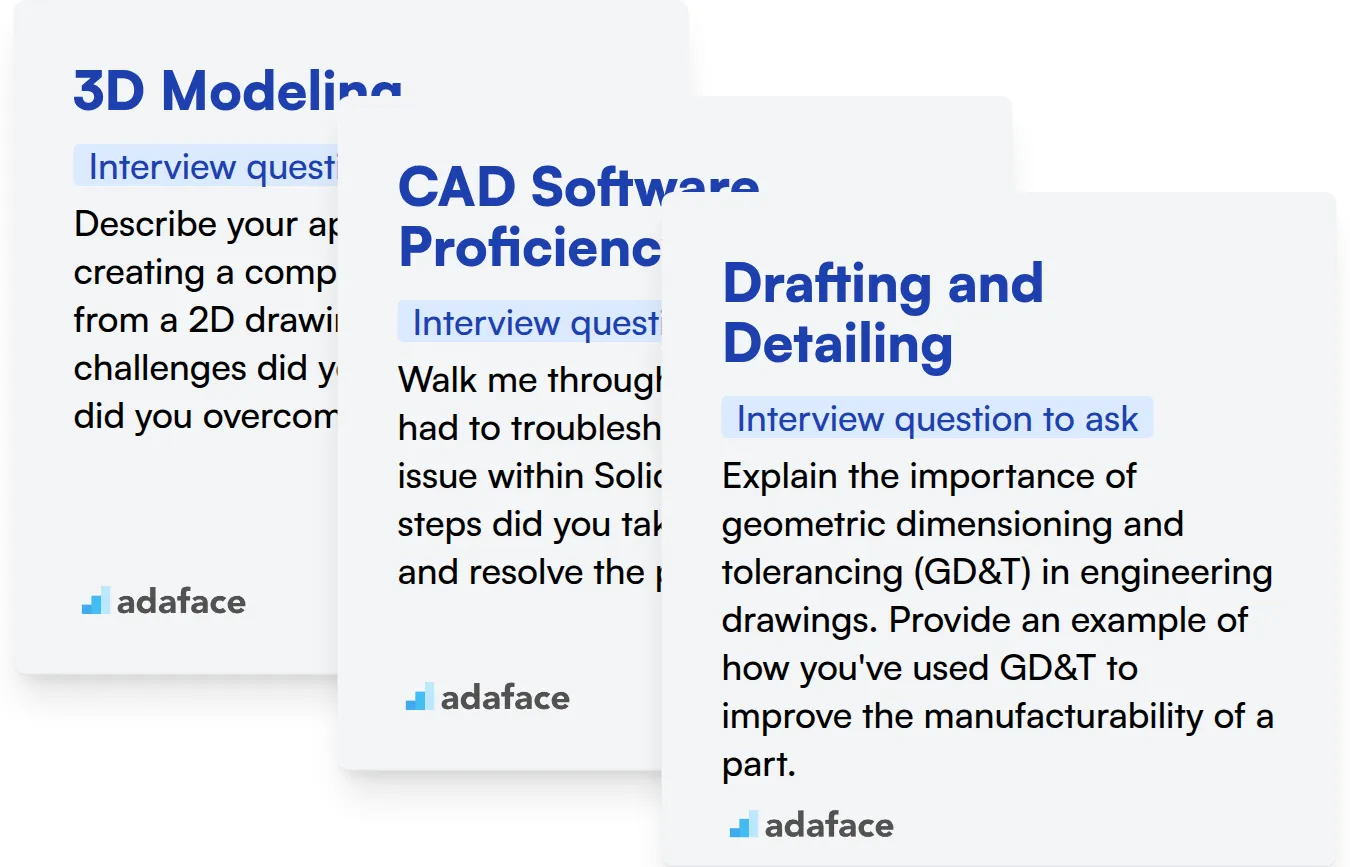
Modelado 3D
Una prueba de evaluación con preguntas de opción múltiple relevantes puede filtrar rápidamente a los candidatos que dominan el modelado 3D. Adaface ofrece una prueba de razonamiento espacial para ayudarle a evaluar la aptitud de un candidato en esta área.
Para evaluar sus habilidades de modelado 3D, puede hacer preguntas específicas durante la entrevista. Exploremos una pregunta que le ayudará a comprender el proceso de pensamiento del candidato.
Describa su enfoque para crear un modelo 3D complejo a partir de un dibujo 2D. ¿A qué desafíos se enfrentó y cómo los superó?
Busque un candidato que pueda articular claramente su proceso de diseño y sus habilidades de resolución de problemas. También deben ser capaces de explicar el razonamiento detrás de sus elecciones de diseño.
Dominio del software CAD
Puede utilizar una prueba de evaluación con preguntas relevantes sobre el software CAD. Adaface ofrece una prueba de aptitud técnica que contiene preguntas sobre las herramientas y técnicas.
Para juzgar el dominio del software CAD, aquí tiene una pregunta de entrevista que puede utilizar. Queremos saber más sobre sus habilidades en Solidworks.
Cuénteme una vez en la que tuvo que solucionar un problema complejo en SolidWorks. ¿Qué pasos siguió para diagnosticar y resolver el problema?
El candidato debe ser capaz de describir un proceso lógico de solución de problemas, incluyendo la identificación de posibles causas, la prueba de soluciones y la documentación de sus hallazgos. Busque a alguien ingenioso y persistente en su enfoque.
Diseño y Detallado
Aquí hay una pregunta para evaluar su experiencia en diseño y detallado.
Explique la importancia del dimensionamiento y toleranciado geométrico (GD&T) en los planos de ingeniería. Proporcione un ejemplo de cómo ha utilizado GD&T para mejorar la fabricabilidad de una pieza.
Busque un candidato que comprenda los principios de GD&T y pueda aplicarlos eficazmente. Deben ser capaces de explicar cómo GD&T ayuda a controlar la variación y garantizar que las piezas cumplan con la intención del diseño. Un buen conocimiento sobre este tema también mejorará la atención al detalle.
Contrate a profesionales de SolidWorks cualificados con evaluaciones específicas
Al contratar a profesionales de SolidWorks, evaluar con precisión sus habilidades es primordial. Asegúrese de que los candidatos posean la experiencia necesaria para sobresalir en las tareas de diseño e ingeniería.
Las pruebas de habilidades ofrecen un método preciso para evaluar la competencia en SolidWorks. Explore la Prueba de Aptitud Técnica de SolidWorks y la Prueba de Aptitud Técnica de Adaface para identificar a los mejores talentos.
Una vez que hayas utilizado pruebas de habilidades, puedes preseleccionar rápidamente a los candidatos más cualificados para entrevistas en profundidad. Este enfoque optimizado centra tus esfuerzos en los solicitantes prometedores.
¿Listo para mejorar tu proceso de contratación de SolidWorks? Visita nuestra Plataforma de Evaluación en Línea o regístrate para empezar.
Prueba en línea SOLID, de aptitud técnica y codificación
35 minutos | 15 MCQs
La prueba en línea de aptitud técnica SOLID utiliza preguntas de opción múltiple basadas en escenarios para evaluar a los candidatos sobre su comprensión de los principios de diseño de software basados en los principios SOLID. La prueba evalúa a los candidatos sobre sus conocimientos de los principios de responsabilidad única, abierto/cerrado, sustitución de Liskov, segregación de la interfaz e inversión de la dependencia, así como su capacidad para aplicar estos principios en el diseño e implementación de sistemas de software. También evalúa su familiaridad con los patrones de diseño, las técnicas de refactorización, los olores de código y los antipatrones relacionados con los principios SOLID.
[
Pruebe SOLID, la prueba en línea de aptitud técnica y codificación
](https://www.adaface.com/assessment-test/solid-technical-aptitude-test)
Descargue la plantilla de preguntas para entrevistas de SolidWorks en múltiples formatos
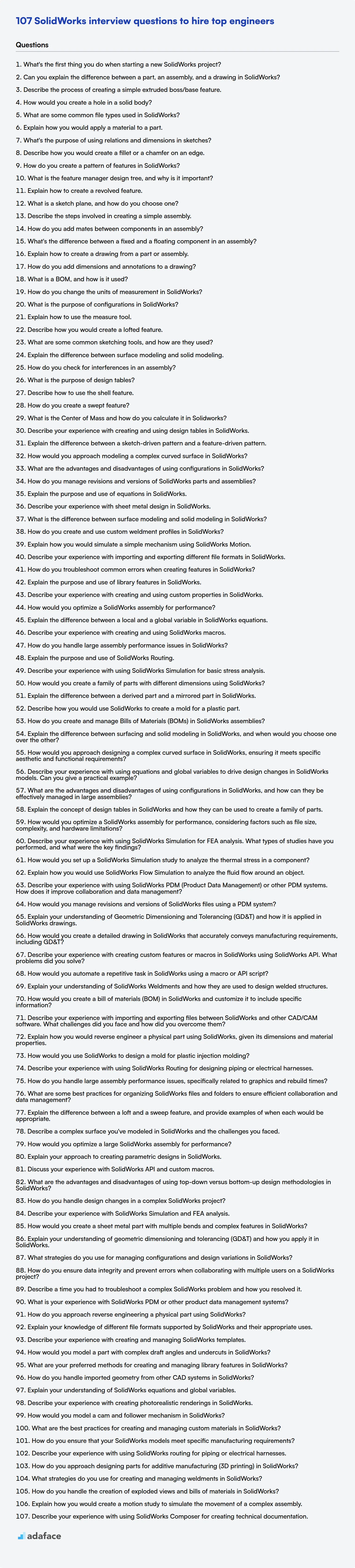
Preguntas frecuentes sobre las entrevistas de SolidWorks
Las preguntas básicas a menudo cubren la familiaridad con la interfaz, la gestión de archivos, el bocetado y la creación de funciones básicas como extrusiones y revoluciones.
Las preguntas intermedias suelen incluir restricciones de ensamblaje, configuraciones de piezas, diseño de chapa metálica y trabajo con ecuaciones.
Las preguntas avanzadas podrían explorar técnicas de superficies, soldaduras, diseño de moldes, uso de API y capacidades de simulación/análisis.
Las preguntas de experto podrían cubrir la gestión compleja de ensamblajes, escenarios de simulación avanzados, desarrollo de funciones personalizadas, manejo de grandes conjuntos de datos y optimización del rendimiento.
Ayudan a evaluar las habilidades prácticas de SolidWorks del candidato, la capacidad de resolución de problemas y la comprensión general de los principios de CAD.
Busque una combinación de competencia técnica, habilidades para la resolución de problemas, atención al detalle y la capacidad de trabajar en colaboración dentro de un equipo.
Next posts
- 70 preguntas de entrevista para consultores funcionales de SAP para hacer a los candidatos
- 46 preguntas de entrevista para consultores SAP FICO para hacer a los candidatos
- 79 Preguntas de entrevista para arquitectos de información para contratar a los mejores talentos
- 60 preguntas de entrevista para Gerentes de Éxito del Cliente para hacer a tus candidatos
- 67 preguntas de entrevista para especialistas en SEO para contratar al mejor talento